Page 1
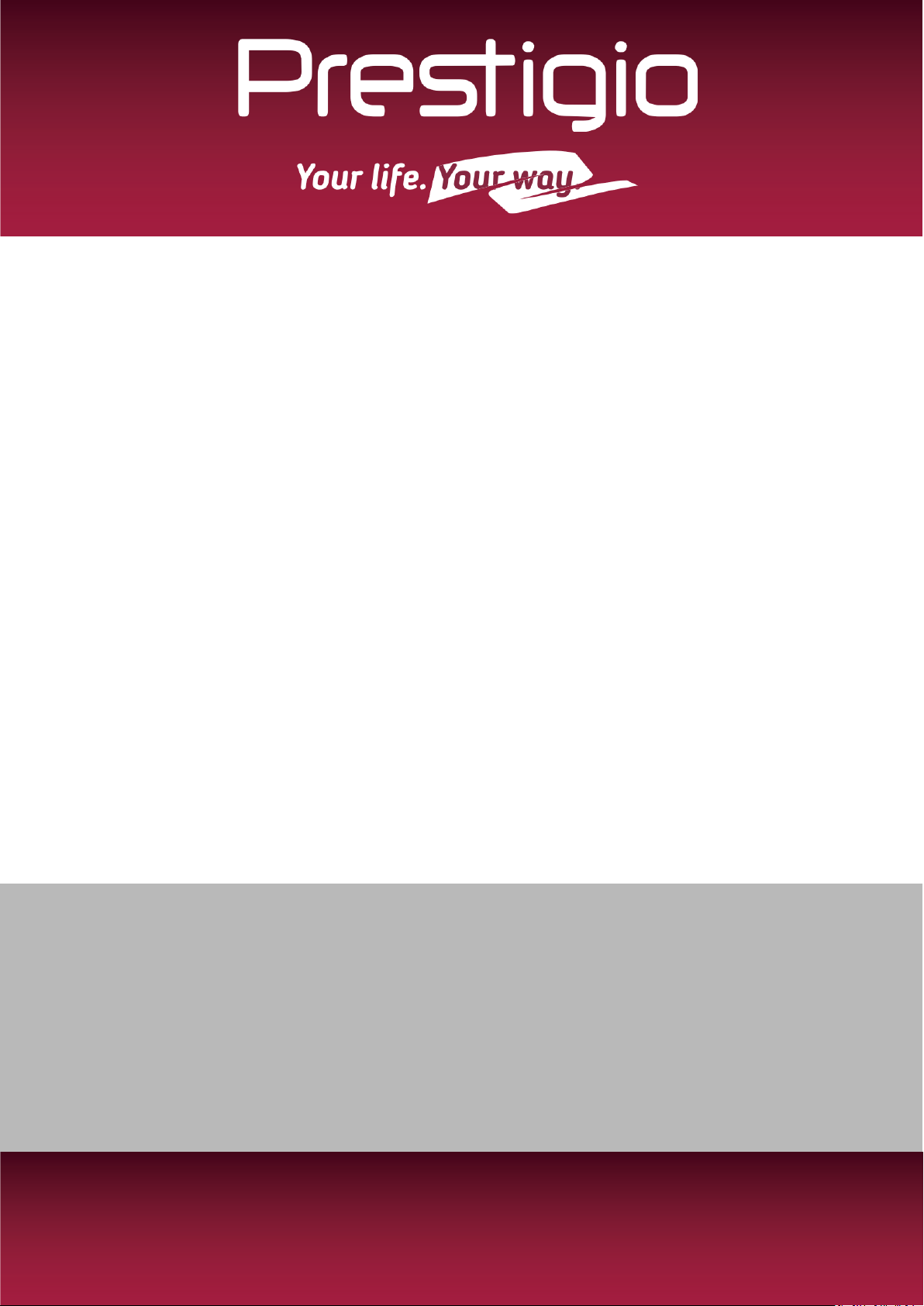
MULTIPAD GRACE 4891 4G
PMT4891_4G
Tablet PC
Uživatelská
příručka
Verze 1.0
Page 2
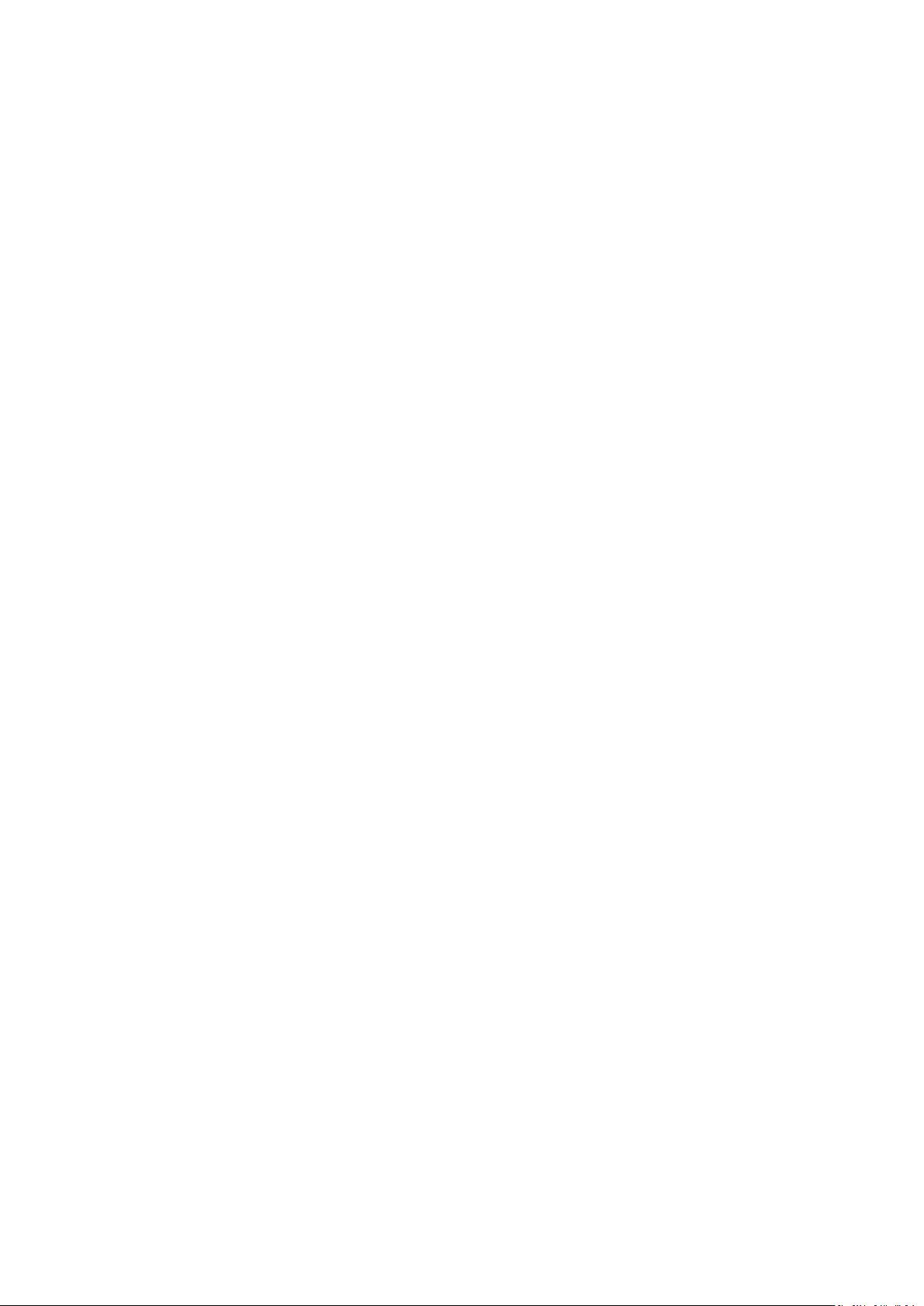
Společné informace
Vážení zákazníci,
děkujeme, že jste si zvolili produkt Prestigio MultiPad Tablet PC. Než začnete svůj nový tablet
používat, přečtěte si prosím pečlivě tuto příručku, abyste se seznámili se všemi jeho funkcemi.
Uschovejte si prosím tuto příručku, abyste do ní mohli v budoucnu nahlédnout, pokud byste měli
jakýkoli dotaz týkající se zařízení. Tato příručka obsahuje informace o bezpečnostních pokynech,
technických specifikacích zařízení Prestigio MultiPad Tablet PC, základních funkcích
přeinstalovaného softwaru, nastavení a mnoho dalších užitečných informací, které vám usnadní
používání zařízení, operačního systému Android a jednotlivých aplikací.
Zřeknutí se odpovědnosti
U produktů společnosti Prestigio dochází k neustálému vývoji a zlepšování, takže u finálního
zařízení lze najít určité drobné odlišnosti ve vzhledu či funkcích, jež jsou uváděny v této příručce.
Snažíme se zaručit přesnost a úplnost informací a postupů uvedených v této uživatelské příručce.
Neneseme žádnou odpovědět za chyby či opomenutí. Společnost Prestigio si vyhrazuje právo bez
upozornění provádět jakékoli změny tohoto produktu.
Důležité bezpečnostní pokyny
Vaše zařízení Prestigio MultiPad Tablet PC je vyrobeno a navrženo pro mobilní použití. Pečlivě si
prosím prostudujte následující pokyny. Pomohou vám používat zařízení tak, aby nehrozila žádná
bezpečnostní rizika, a jejich dodržováním udržíte svůj tablet v dobrém stavu:
1. Nepokládejte na tablet MultiPad žádné předměty, protože by mohly poškrábat displej.
2. Tablet MultiPad by neměl být vystavován extrémním změnám teploty.
3. Chraňte jej před přímým slunečním svitem a zdroji tepla.
4. Chraňte zařízení před vlhkostí, prašným prostředím i kouřem, protože by mohlo dojít k
poškození tabletu.
5. Tablet MultiPad nesmí přijít do styku s aktivními chemikáliemi.
6. Nepokládejte tablet MultiPad ne nerovný či nestabilní povrch. Kdyby zařízení spadlo,
mohlo by dojít k poškození LCD displeje, na což se nevztahuje záruka.
7. Nevystavujte tablet MultiPad silnému magnetickému či elektrickému záření.
8. Chraňte tablet MultiPad před nárazy a extrémním tlakem.
9. Provozní teplota: Tento tablet MultiPad lze používat pouze v prostředích s okolní teplotou
mezi 0 °C (32 °F) a 45 °C (113 °F).
10. Nepřipojujte do zařízení MultiPad jiná zařízení či předměty, jejich zdířky neodpovídají standardu
vašeho tabletu.
11. Nepoužívejte tablet MultiPad za deště – NEJEDNÁ se o vodotěsné zařízení. Chraňte tablet před
prachem, nečistotami a vysokou vlhkostí.
12. Nepoužívejte tablet MultiPad během řízení vozidla.
13. Používejte pouze nabíječky schválené výrobcem. Použití neoriginálních nabíječek může
poškodit zařízení a vás zranit.
14. Tablet MultiPad může během nabíjení či běžného používání vyzařovat teplo. Nepokládejte jej
na měkký povrch či na místa, která by mohla omezovat běžnému rozptylu tepla, což by mohlo
vést k přehřátí zařízení. Nenechávejte si tablet MultiPad ležet v klíně nebo na jiné části těla, aby
nedošlo k problému či poranění způsobenému vystavením příliš vysoké teplotě.
15. Jakmile je tablet MultiPad nabitý, odpojte jej z elektrické zásuvky.
16. Neovládejte dotykový displej pomocí pera či jiného ostrého předmětu. Dotykový displej
čistěte měkkým hadříkem. V případě potřeby můžete hadřík před čištěním i drobně navlhčit.
Nikdy k čistění nepoužívejte brusiva či čisticí prostředky.
17. NEROZMONTOVÁVEJTE tablet MultiPad. Opravy může provádět pouze certifikovaný servisní
technik společnosti Prestigio.
18. Vždy tablet MultiPad vypínejte, chcete-li nainstalovat či odebrat externí zařízení, která
nepodporují připojení za běhu.
19. Během vzlétání a přistávání letadla musí zůstat tablet MultiPad vypnutý.
Informace o záruce
Informace o záruce naleznete na adrese https://prestigio.com/warranty-terms. Záruční doba
zařízení MultiPad Tablet PC je 2 roky.
Page 3
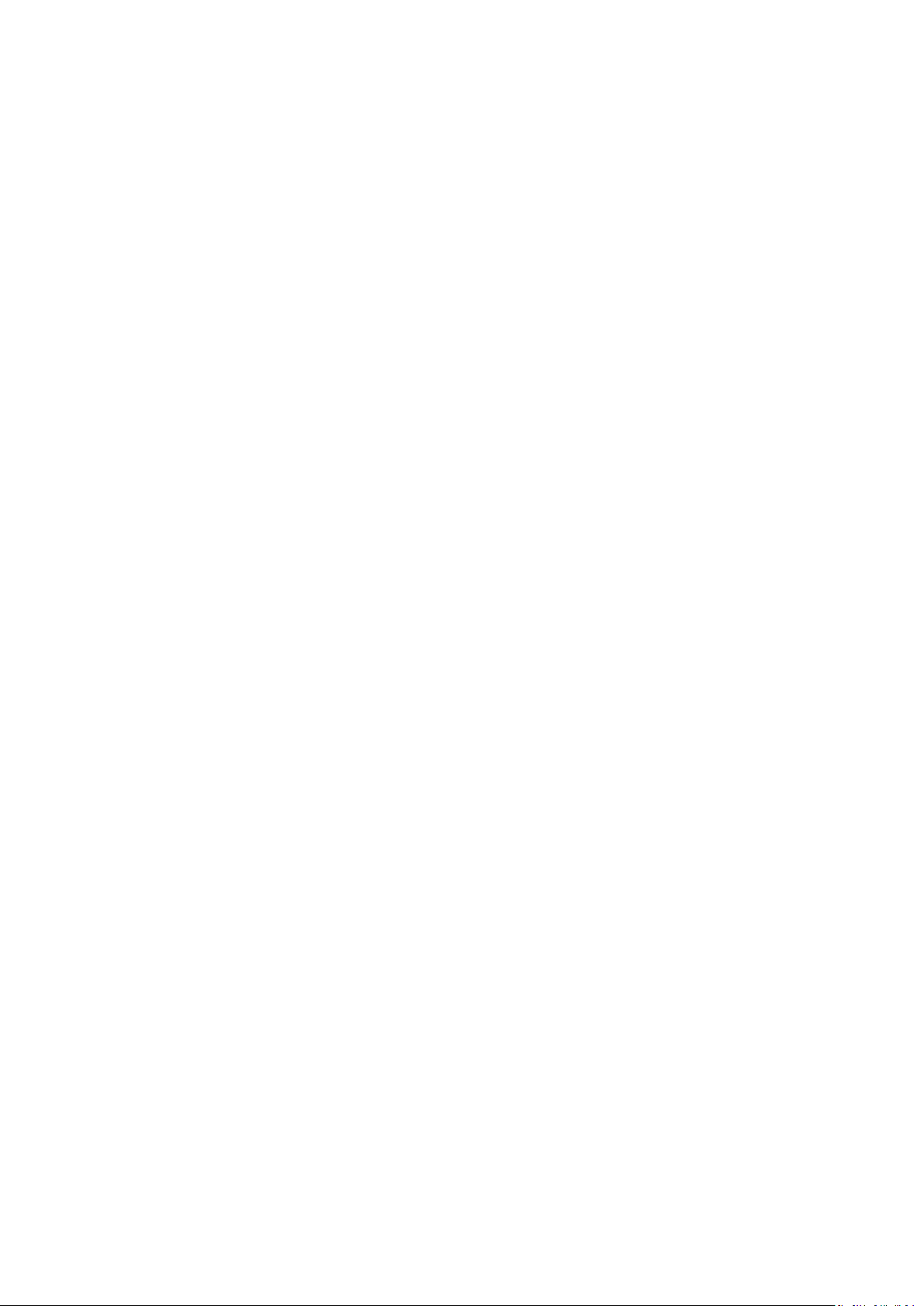
Obsah
1.
Rozbalení .......................................................................................................................... 1
Obsah balení ............................................................................................................................ 1
Přehled tabletu ........................................................................................................................ 1
Tlačítka ..................................................................................................................................... 1
2.
Začínáme .......................................................................................................................... 2
Vložení SIM karty ..................................................................................................................... 2
Vložení paměťové karty ........................................................................................................... 2
Nabíjení baterie ........................................................................................................................ 3
Zapnutí tabletu ........................................................................................................................ 3
Domovská obrazovka ............................................................................................................... 3
Výpis nabídky ........................................................................................................................... 4
3.
Základy ............................................................................................................................. 6
Tipy k dotykovému ovládání .................................................................................................... 6
Oznamovací panel .................................................................................................................... 7
Rychlá nastavení ...................................................................................................................... 7
Stavové ikony ........................................................................................................................... 8
Připojení k PC ........................................................................................................................... 8
Uzamčení a odemčení obrazovky............................................................................................. 8
Psaní textu ................................................................................................................................ 9
Aktualizace systému ................................................................................................................. 9
4.
Web a síť ......................................................................................................................... 10
Připojení k internetu .............................................................................................................. 10
Procházení webu.................................................................................................................... 12
5.
Pošta ............................................................................................................................... 13
Nastavení e-mailového účtu .................................................................................................. 13
Odeslání e-mailu .................................................................................................................... 13
Zobrazení e-mailu .................................................................................................................. 13
Odpověď na e-mail ................................................................................................................ 13
Smazání e-mailu ..................................................................................................................... 13
Gmail ...................................................................................................................................... 14
6.
Fotoaparát ...................................................................................................................... 15
Přehled fotoaparátu ............................................................................................................... 15
Fotografování ......................................................................................................................... 16
Fotografování autoportrétu ................................................................................................... 16
Fotografování panoramatického snímku ............................................................................... 16
Použití HDR ............................................................................................................................ 16
Záznam videa ....................................................................................................................... 16
Nastavení fotoaparátu a videa ............................................................................................... 16
7.
Multimédia ..................................................................................................................... 18
Galerie .................................................................................................................................... 18
Přehrávač videa ...................................................................................................................... 19
Page 4
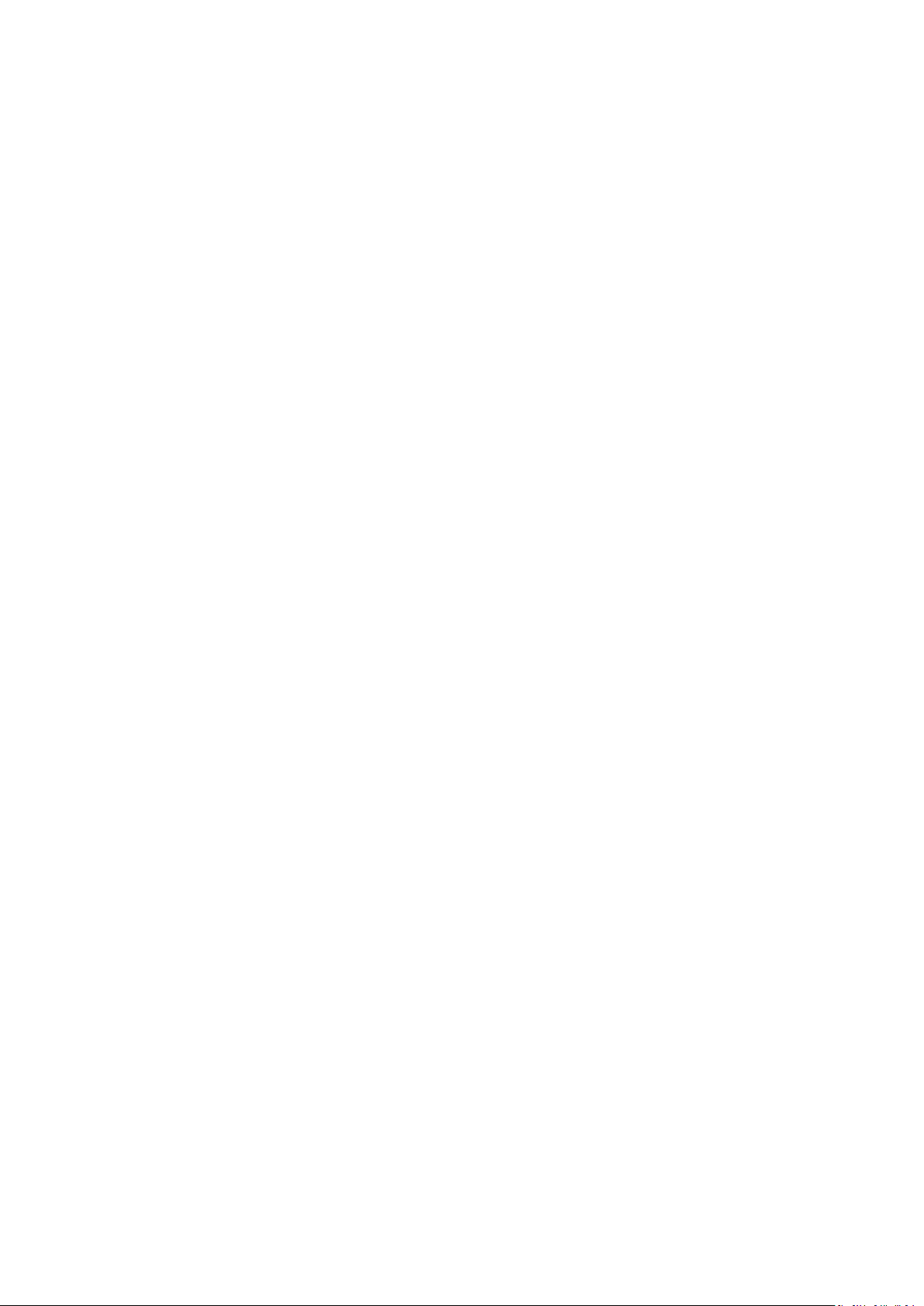
Přehrávač hudby .................................................................................................................... 19
14.
Technické parametry...................................................................................................... 31
15.
Informace o specifické míře pohlcení (SAR)...............................................................................32
Mezinárodní normy..................................................................................................................32
16.
Odstraňování problémů.................................................................................................. 33
FM rádio ................................................................................................................................. 20
8.
Zprávy ............................................................................................................................. 21
Odeslání zprávy ...................................................................................................................... 21
Kontrola zprávy ...................................................................................................................... 21
Odpověď na zprávu ................................................................................................................ 21
Přeposlání nebo smazání zprávy ........................................................................................... 21
Smazání konverzace.............................................................................................................21
9.
Bluetooth ........................................................................................................................ 22
Bluetooth ............................................................................................................................... 22
10.Čtečka elektronických knih Prestigio................................................................................ 23
Přehled čtečky elektronických knih ........................................................................................ 23
Stažení elektronické knihy...................................................................................................... 23
Čtení elektronické knihy ........................................................................................................ 24
Nastavení čtečky elektronických knih.....................................................................................24
11.Google Maps ................................................................................................................... 25
Použití služby Google Maps.. ................................................................................................. 25
Nalezení místa
Vytvoření trasy
.........................................................................................................................25
........................................................................................................................25
12. Obslužné programy......................................................................................................... 26
Hodiny .................................................................................................................................... 26
Kalendář ................................................................................................................................. 26
13.Nastavení tabletu ........................................................................................................... 28
Bezdrátová připojení a sítě .................................................................................................... 28
Zařízení ................................................................................................................................... 28
Osobní .................................................................................................................................... 29
Účty ........................................................................................................................................ 29
Systém .................................................................................................................................... 29
Page 5
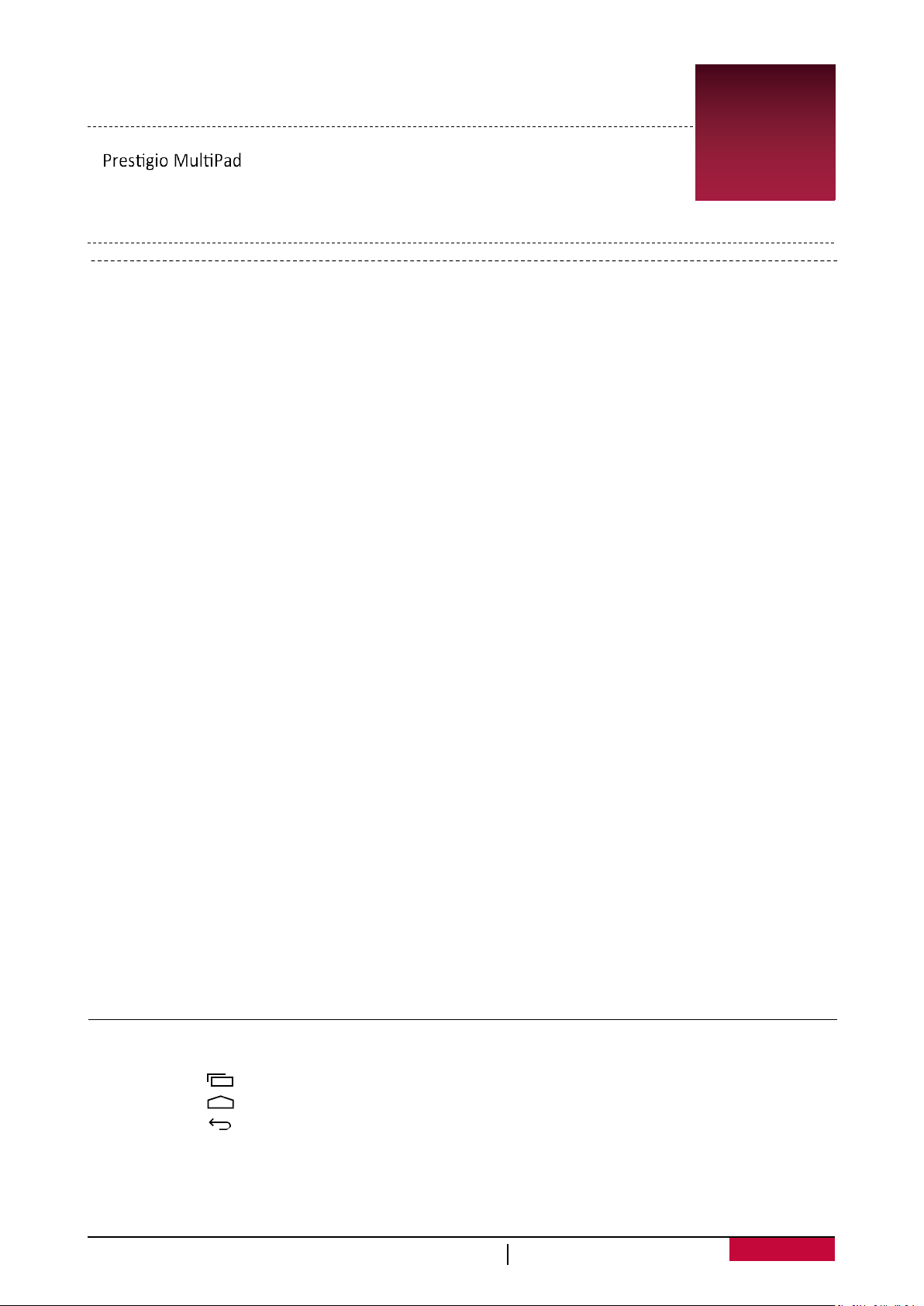
1
1.
Právní a bezpečnostní
upozornění
Obsah balení
• • Cestovní nabíječka
• USB kabel • Stručný návod k obsluze
• • Záruční list
Přehled tabletu
Rozbalení
1. Přední kamera
2. Slot na SIM/SD kartu
3. Mikro USB port
4. MIC
5. Sluchátkový konektor
6. Hlasitost +/-
7. Vypínač
8. Reset
9. Reproduktor
10. Zadní kamera
Tlačítka
Tlačítka Nabídka, Domů a Zpět usnadňují ovládání tabletu.
• Klepnutím na otevřete seznam nedávno spuštěných aplikací.
• Klepnutím na se vrátíte na domovskou obrazovku.
• Klepnutím na se vrátíte na předchozí obrazovku.
Uživatelská příručka
MultiPad PMT4891_4G
1
1
Page 6
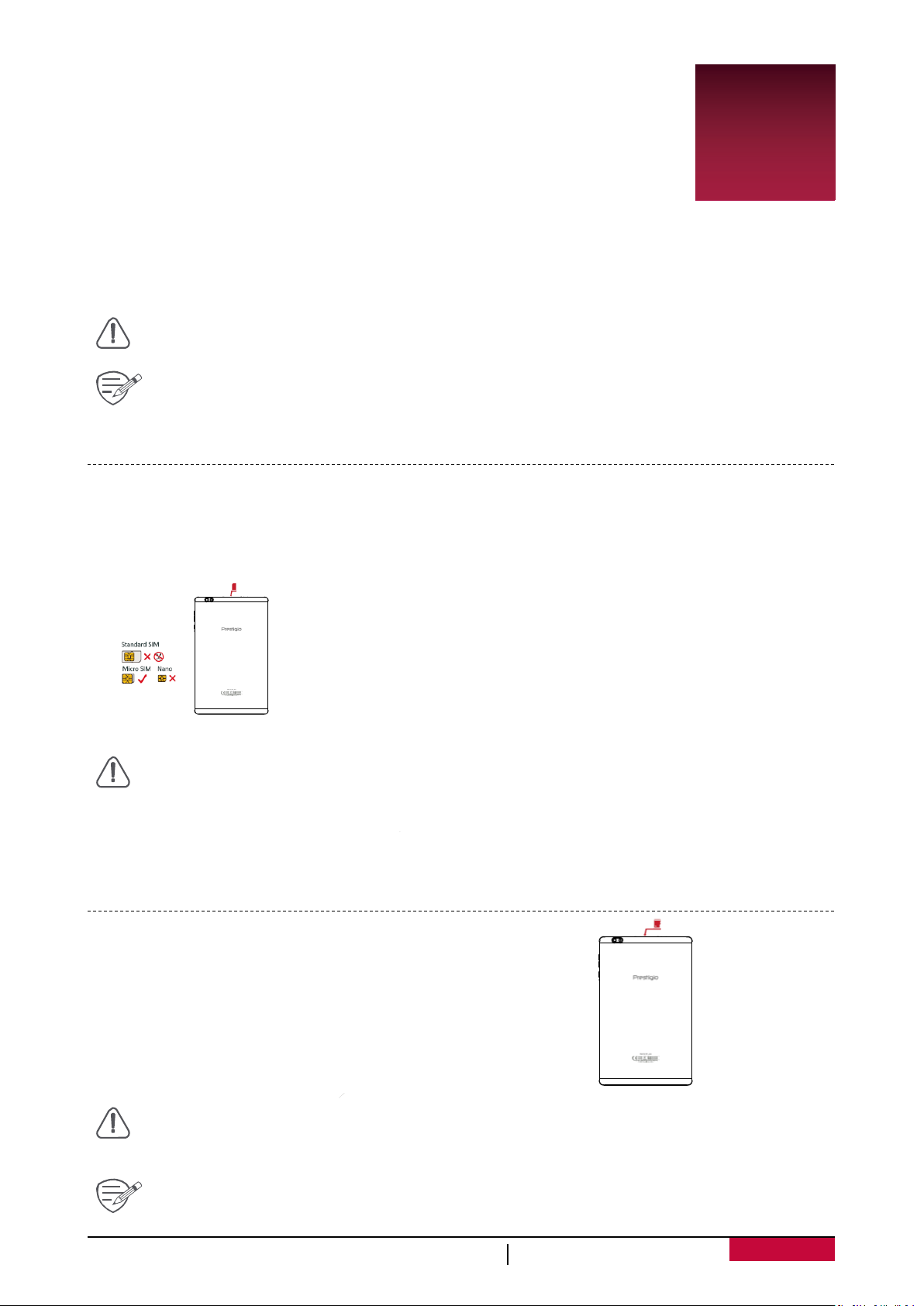
2
2.
Blahopřejeme k nákupu a vítáme vás ve světě Prestigio.
Chcete-li si svůj produkt užít opravdu naplno a poznat všechny možnosti,
které společnost Prestigio nabízí, přejděte na webovou stránku:
https://prestigio.com/tablets
Další podrobnosti o tomto produktu se dozvíte na webové stránce:
https://prestigio.com/use
Vložení SIM karty
1. Vypněte zařízení a poté na boku otevřete krytku slotu pro SIM kartu.
2. Zasuňte standardní SIM kartu do slotu pro SIM kartu tak, aby zlaté kontakty na SIM kartě
Za
čí
náme
Nezakrývejte oblast s anténou rukou ani jinými předměty. Mohlo by dojít k problémům s
připojením nebo k vybíjení baterie.
Před použitím zařízení si prosím přečtěte část „Právní a bezpečnostní upozornění“ na
krabici.
směřovaly dolů a seříznutý roh karty mířil dovnitř. Zatlačte na SIM kartu, až zapadne na
místo.
3. Zavřete krytku slotu pro SIM kartu.
• Použití nekompatibilních SIM karet, ruční seříznutí SIM karet nebo použití adaptérů
SIM karet může poškodit karty nebo zařízení a může poškodit data uložená na
kartách.
• Poškrábání či ohýbání SIM karet může mít za následek ztrátu kontaktů a
informací, proto buďte při manipulaci, vkládání či vyjímání karet opatrní.
• Udržujte všechny SIM karty mimo dosah dětí.
Vložení paměťové karty
1. Vložte paměťovou kartu tak, aby zlaté kontakty mířily dolů.
2. Zatlačte paměťovou kartu do slotu, dokud nezapadne na místo.
• Některé paměťové karty nemusí být se zařízením plně kompatibilní. Pokud
použijete nekompatibilní kartu, může dojít k poškození zařízení nebo paměťové
karty či k poškození dat, která jsou na ní uložena.
Časté zapisování a mazání dat zkracuje životnost paměťových karet.
Uživatelská příručka
MultiPad PMT4891_4G
2
Page 7
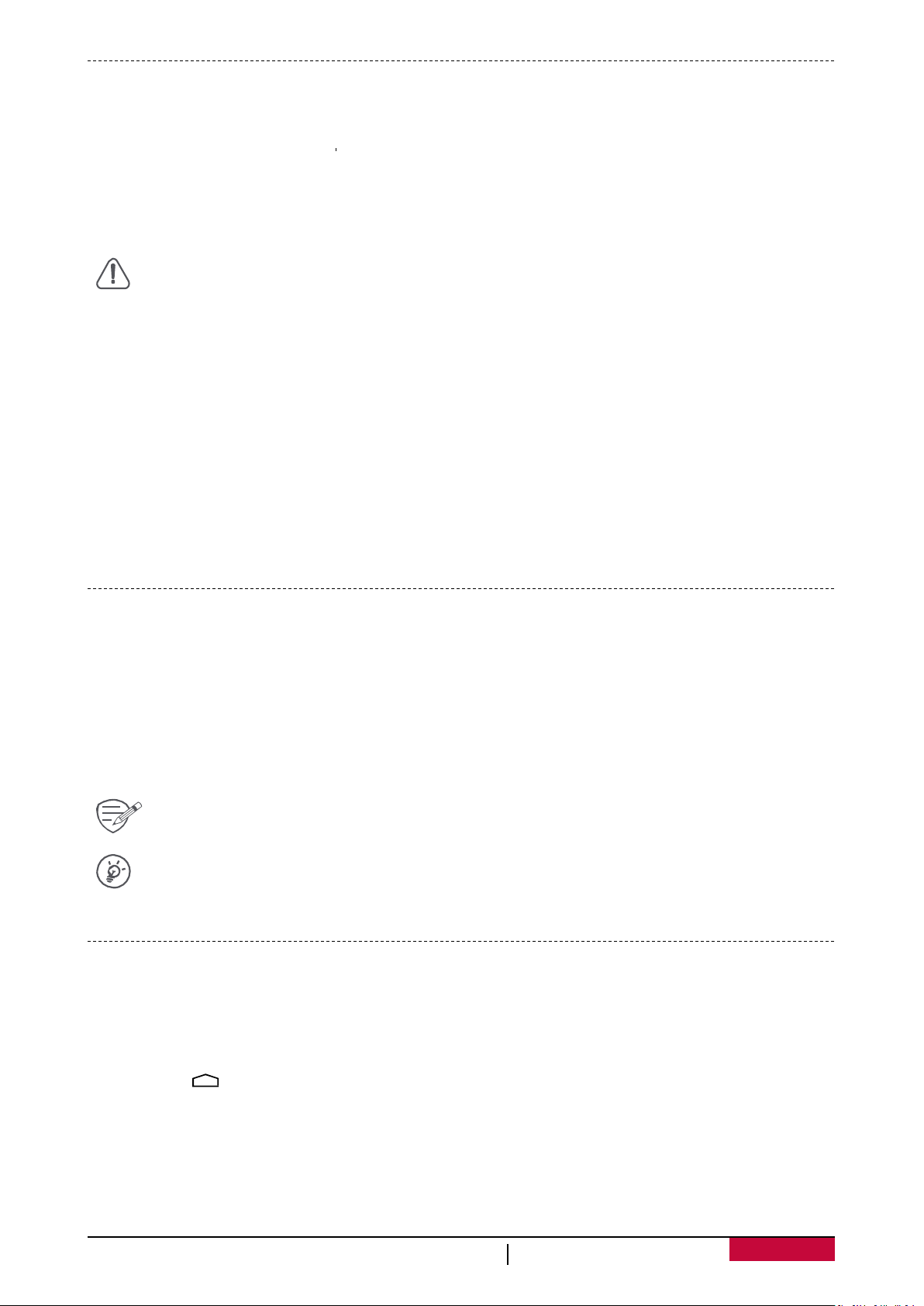
Nabíjení baterie
Nová baterie je částečně nabita. Ikona baterie v pravém horním rohu ukazuje úroveň nabití
baterie.
1. Připojte menší konec USB kabelu k Micro USB portu zařízení a větší konec kabelu zapojte do
cestovní nabíječky.
2. Po úplném nabití odpojte zařízení od nabíječky. Nejprve nabíječku odpojte od zařízení a poté ji
odpojte z elektrické zásuvky.
Optimálního výkonu baterie dosáhnete pouze s originální příslušenstvím. Neoriginální
příslušenství (např. nabíječky) mohou poškodit baterii a dokonce i tablet.
Optimalizace výkonu baterie
Zde se dozvíte několik rad, jak optimalizovat výkon baterie.
- Vždy se ujistěte, že je profil vašeho tabletu správně nastaven, aby vyhovoval vašemu typu
používání.
- Pokud nepoužíváte Bluetooth, Wi-Fi nebo jiné aplikace, vypněte je.
- Nastavte intenzitu podsvícení displeje na nízkou či střední hodnotu a na nejkratší možný
čas.
- Nepoužívejte a nepokládejte tablet v blízkosti magnetických objektů (např. rádio či televize)
nebo na kovové povrchy, které mohou mít vliv na připojení k síti a velmi výrazně spotřebovat
energii baterie.
Zapnutí tabletu
Tablet zapněte stisknutím a několikasekundovým podržením tlačítka napájení.
1. Po prvním zapnutí zařízení se na obrazovce zobrazí průvodce instalací Prestigio. Ten vám
nabídne několik tipů na aplikace jiných výrobců. Klepněte na aplikace, které chcete do
tabletu nainstalovat. Aplikace nainstalujte podle pokynů na obrazovce.
2. Instalace aplikací do tabletu může chvíli trvat.
Chcete-li tablet vypnout, stiskněte a podržte tlačítko napájení. Poté ve vyskakovacím
okně klepněte na volbu Vypnout.
Pokud nenainstalujete aplikace, které vám při prvním spuštění nabídne průvodce
instalací Prestigio, můžete je klepnutím na ikonu na domovské obrazovce
nainstalovat později.
Domovská obrazovka
Domovská obrazovka je počátečním bodem, z něhož lze přistupovat ke všem funkcím tabletu.
Domovská obrazovka se skládá z několika panelů. Na další panely se dostanete přetažením vlevo
nebo vpravo.
Klepnutím na se vrátíte na domovskou obrazovku. Domovská obrazovka vašeho tabletu se
skládá z těchto oblastí:
Uživatelská příručka
MultiPad PMT4891_4G
3
Page 8
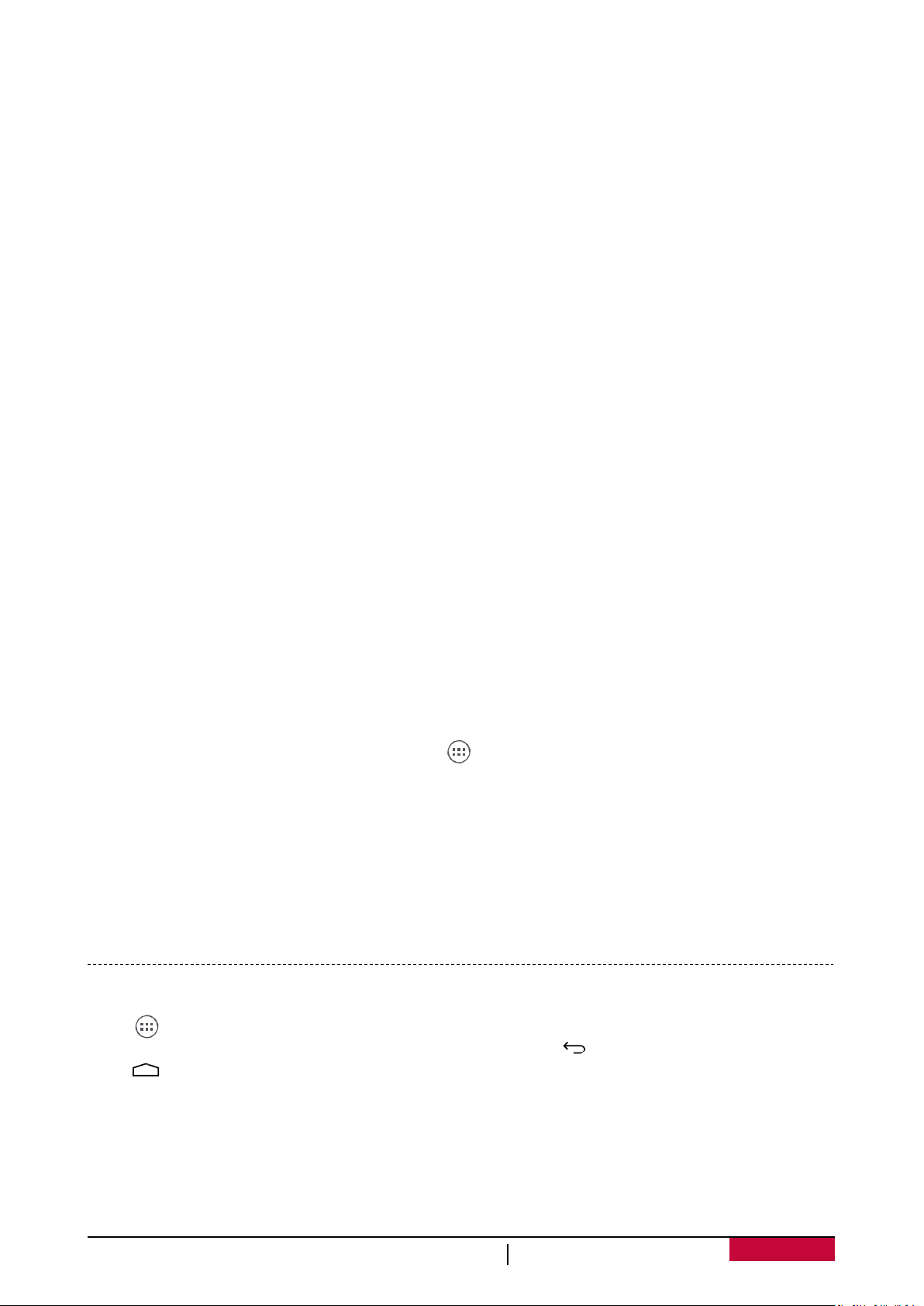
Přizpůsobení tapety
Jako tapetu domovské obrazovky si můžete vybrat svoji oblíbenou fotografii. Buď si můžete vybrat
z dostupných tapet, nebo můžete použít jakýkoli vyfotografovaný snímek.
1. Klepněte na prázdné místo na domovské obrazovce a podržte jej stisknuté.
2. Zvolte jednu z těchto možností: Průzkumník souborů ES, Galerie, Živé tapety nebo Tapety.
3. Vyberte obrázek a klepněte na volbu Nastavit tapetu. Nebo vyberte obrázek, přetažením rámu
změňte jeho velikost a poté klepněte na volbu OK.
Přidání ikony aplikace na domovskou obrazovku
1. Na domovské obrazovce klepnutím na volbu otevřete výpis nabídky.
2. Klepněte na ikonu aplikace a podržte ji.
3. Přetáhněte ji na náhled panelu.
Odstranění položky z domovské obrazovky
1. Klepněte na položku, kterou chcete odstranit, a podržte ji.
2. V horní části domovské obrazovky se zobrazí volba Odstranit.
3. Přetáhněte položku na volbu Odstranit.
4. Když volba Odstranit zčervená, pusťte položku.
Výpis nabídky
Všechny své aplikace a widgety najdete ve výpisu nabídky. Na domovské obrazovce klepnutím na
volbu otevřete výpis nabídky. Výpis nabídky se skládá z několik panelů. Na další panely se
dostanete přetažením vlevo nebo vpravo. Klepněte na položku
nebo se vrátíte na domovskou obrazovku. Výpisu nabídky vašeho tabletu se skládá z těchto
částí:
Uživatelská příručka
MultiPad PMT4891_4G
4
Page 9
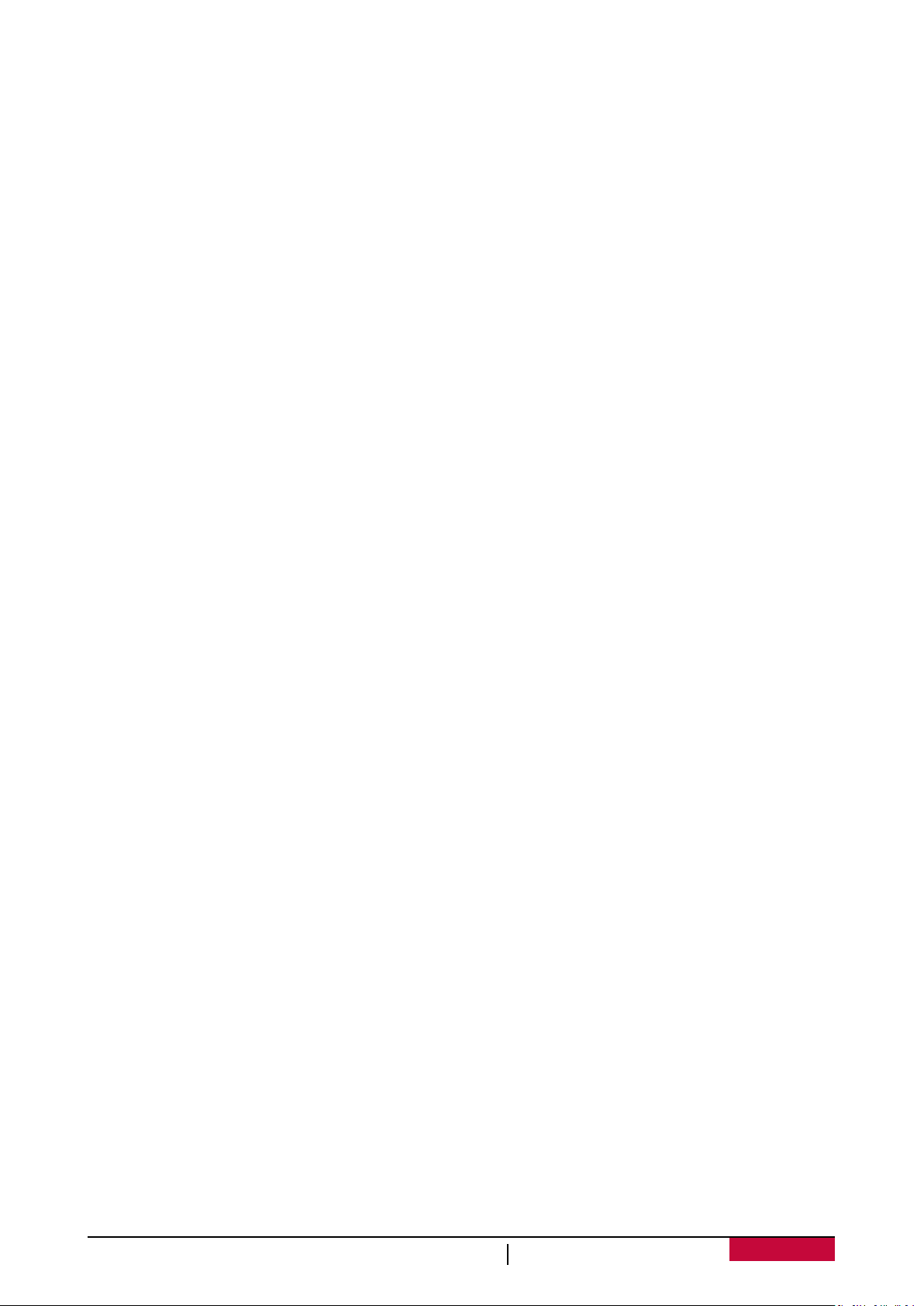
Uživatelská příručka
MultiPad PMT4891_4G
5
Page 10
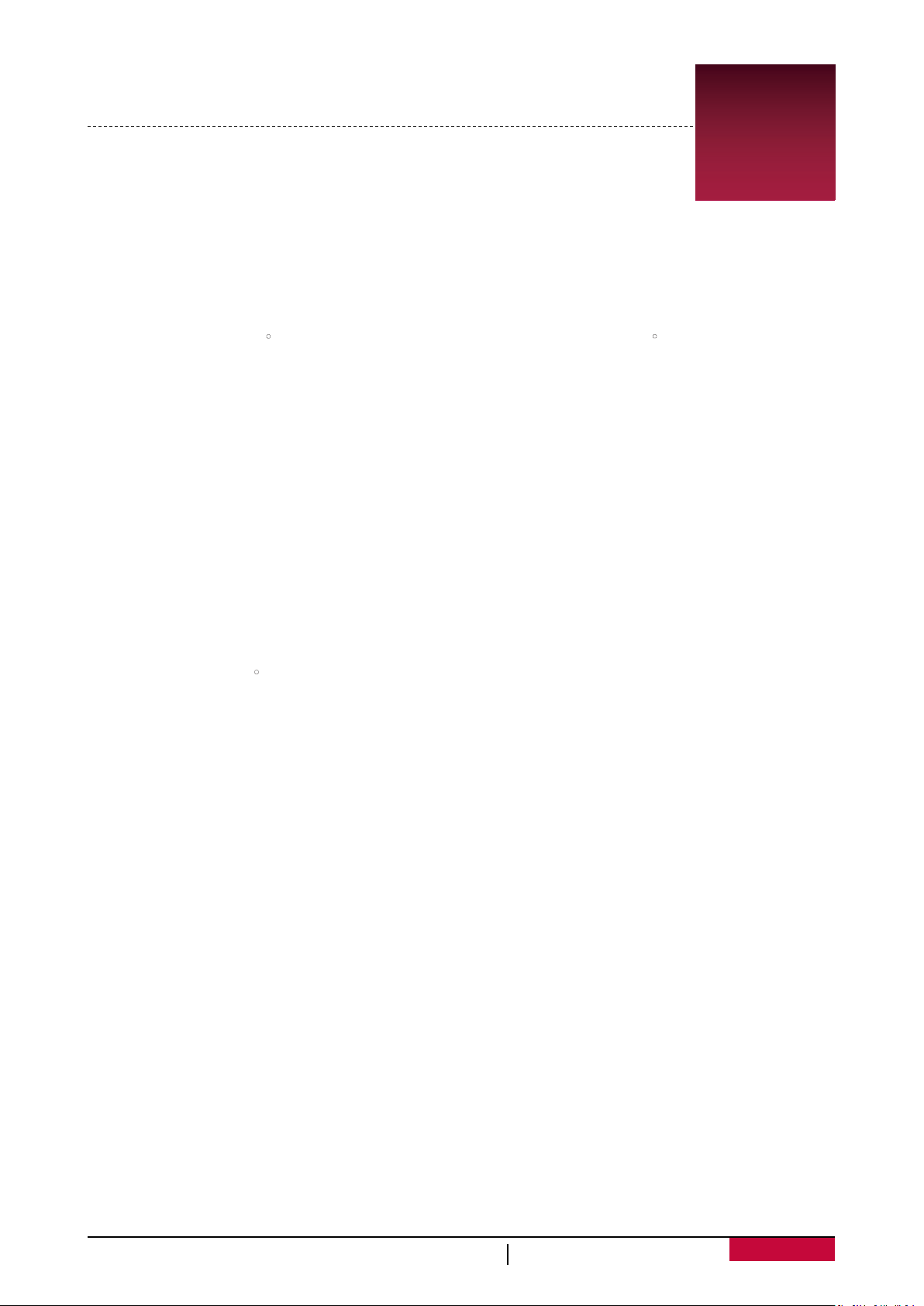
3. Základy
Tipy k dotykovému ovládání
Dotykový displej ovládejte výhradně pomocí
prstů.
Klepněte na položku
Klepnutí slouží k otevření aplikace, k výběru
položky v nabídce, ke stisknutí tlačítka na
obrazovce nebo k zadání znaku pomocí
klávesnice na obrazovce.
Tažení
Rychlým tažením prstu svisle nebo
vodorovně po obrazovce přecházíte na jiné
stránky domovské obrazovky, rolujete
dokumentem a mnoho dalšího.
3
Klepnutí a podržení
Pokud na nějakou položku klepnete a podržíte
ji stisknutou více než 2 sekundy, otevře se
nabídka dostupných voleb.
Přetahování nebo rolování
Svislým přetažením prstu po obrazovce
otevřete rozevírací nabídku. Rolovat nahoru a
dolů lze pomocí přetahování obrazovky.
Přiblížení
Odtáhněte po obrazovce dva prsty od sebe a
webová stránka, mapa či obrázek se přiblíží.
Uživatelská příručka
Oddálení
Přitáhněte po obrazovce dva prsty k sobě a
webová stránka, mapa či obrázek se oddálí.
MultiPad PMT4891_4G
6
Page 11
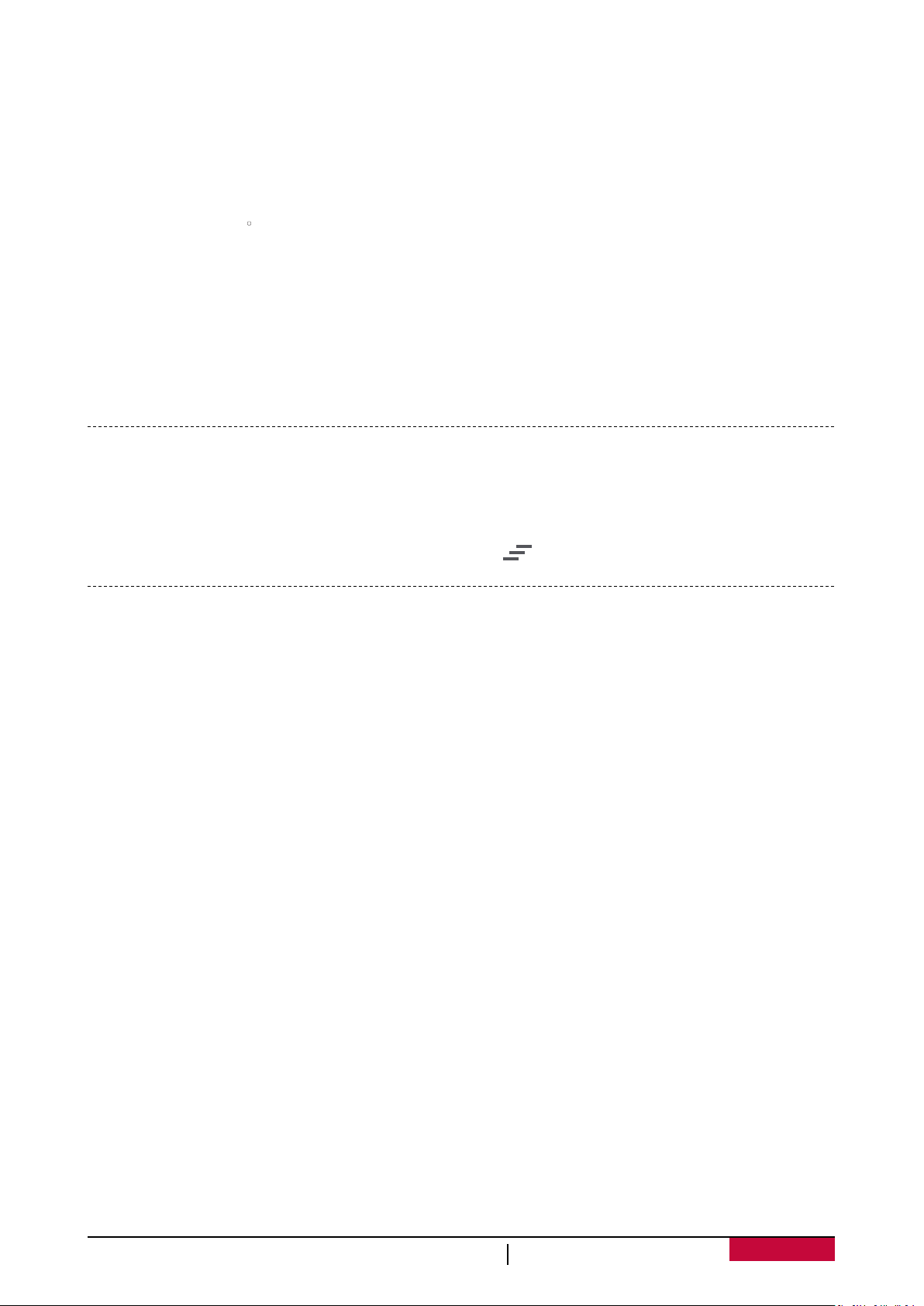
Posun
Posunutím vlevo nebo vpravo na domovské
obrazovce nebo na obrazovce s aplikacemi
zobrazíte jiný panel. Posunutím nahoru nebo
dolů lze rolovat při prohlížení webu nebo
seznamu, jako je například seznam kontaktů.
Oznamovací panel
Pokud se objeví nové oznámení, můžete otevřít oznamovací panel a na něm se podívat, čeho se
toto přijaté oznámení týká.
- Chcete-li otevřít oznamovací panel, přetáhněte prst dolů z levé horní části obrazovky.
- Oznamovací panel zavřete tím, že jej vytáhnete směrem nahoru.
- Chcete-li oznámení odmítnout, klepněte na volbu .
Rychlá nastavení
Rychlá nastavení vám umožňují snadno zapnout režim Letadlo či Wi-Fi. Kromě toho nabízí rychlé
odkazy pro změnu režimu a nastavení jasu či automatického otáčení.
- Chcete-li otevřít nabídku rychlého nastavení, přetáhněte prst dolů z pravé horní části
obrazovky.
Uživatelská příručka
MultiPad PMT4891_4G
7
Page 12
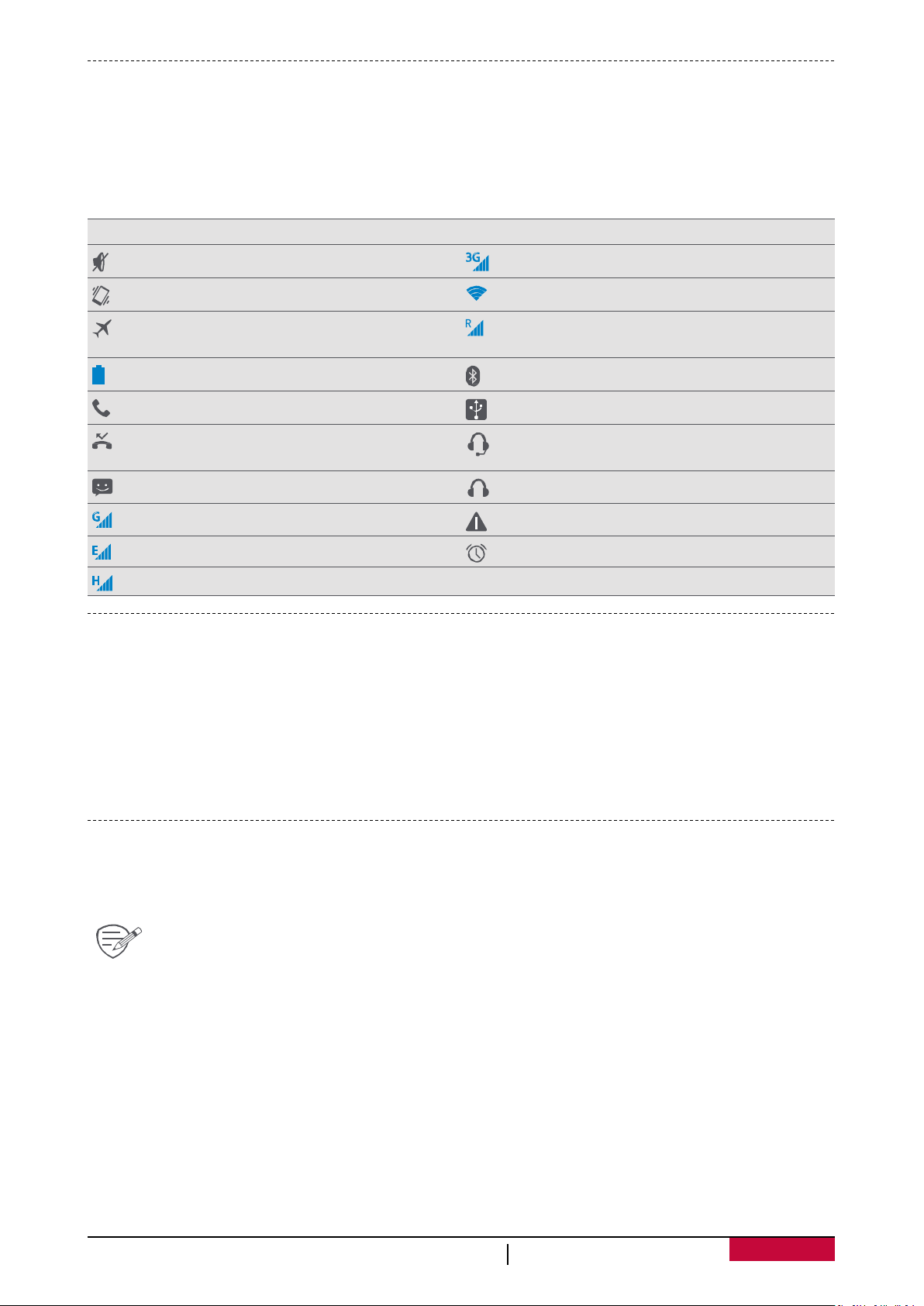
Stavové ikony
Ikony ve stavovém pruhu v horní části obrazovky poskytují informace o vašem tabletu:
Ikona Význam Ikona Význam
Aktivován Tichý režim. Připojeno k síti 3G.
Aktivován režim Vibrace. Připojeno k Wi-Fi.
Režim Letadlo aktivován. Roaming (mimo běžnou oblast
Úroveň nabití baterie. Bluetooth je aktivní.
Probíhá volání. Připojeno k PC.
Zmeškaný hovor. Připojena kabelová sluchátka
Nová zpráva SMS nebo MMS. Připojena kabelová sluchátka.
Připojeno k síti GPRS. SIM karta nenalezena.
Připojeno k síti EDGE. Je nastaven budík.
Připojení k síti HSPA.
služeb).
s mikrofonem.
Připojení k PC
Pomocí Micro USB portu tabletu můžete vyměňovat média a jiné soubory s připojenými počítači.
Nahrání souborů z PC
1. Připojte tablet k počítači pomocí dodaného USB kabelu.
2. Otevřete oznamovací panel a poté klepněte na volbu Připojeno jako multimediální zařízení >
Multimediální zařízení (MTP).
3. Přesuňte soubory mezi tabletem a PC.
Uzamčení a odemčení obrazovky
Pokud tablet nepoužíváte, uzamkněte jej, abyste předešli nechtěným činnostem a šetřili baterii.
• Uzamčení: stiskněte tlačítko napájení.
• Odemčení: stiskněte tlačítko napájení a poté odemkněte obrazovku přetažením
ikony. Když je tablet uzamčen, nestane se při dotyku displeje nic.
Tablet však přesto umožňuje:
• Příjem hovorů, textových zpráv a jiných aktualizací.
• Přehrávání hudby.
• Úpravu úrovně hlasitosti.
Použití sluchátek při hovoru či poslechu hudby.
Automatické zamykání
Můžete nastavit časový interval, po jehož uplynutí bude obrazovka zamykána automaticky.
1. Ve výpisu nabídky klepněte na volbu Nastavení > Displej > Spánek.
2. Vyberte požadovaný interval.
Uživatelská příručka
MultiPad PMT4891_4G
8
Page 13

Nastavení symbolu odemykání obrazovky
Své osobní informace můžete chránit před neoprávněným přístupem ostatních nastavením
symbolu odemykání obrazovky nebo můžete nastavit odemykání pomocí kódu PIN nebo
odemykání pomocí hesla. K odemčení obrazovky budete vyzváni pokaždé, když tablet zapnete
nebo když byl určitou dobu ve stavu nečinnosti.
• Ve výpisu nabídky klepněte na položku Nastavení >Zabezpečení > Zámek obrazovky.
Odemknutí tabletu
Aktivujte displej stisknutím tlačítka napájení a zadejte kód pro odemčení.
Pokud jste zapomněli symbol či kód pro odemykání obrazovky, máte pět pokusů na
odemčení tabletu. Pokud ani poté nebude možné tablet odemknout, vezměte jej k
prodejci, který provede reset zařízení.
Psaní textu
Změna způsobu psaní
Aplikaci pro psaní lze stáhnout nebo využít metodu předinstalovanou v tabletu. Chcete-li změnit
způsob psaní, postupujte takto:
1. Ve výpisu nabídky klepněte na volbu Nastavení > Jazyk a psaní > Výchozí.
2. Vyberte požadovaný způsob psaní.
Použití klávesnice Prestigio
Psaní textu
• Psaní velkých písmen: před klepnutím na písmeno klepněte na klávesu Shift . Nebo
klepněte a podržte klávesu Shift a poté klepněte na písmeno.
• Psaní malých písmen: znovu klepněte na klávesu Shift a poté klepněte na písmeno.
• Psaní čísel, symbolů a interpunkce: klepněte na .
Vyjmutí či kopírování textu
1. Vyberte požadovaný text a klepněte na položku nebo . Vybraný text je tím vyjmut či
zkopírován do schránky.
2. V poli určeném pro vkládání textu klepněte a podržte přitisknutý prst v místě, kam chcete text
vložit.
3. Klepněte na volbu Vložit.
Aktualizace systému
Váš tablet může kontrolovat nové aktualizace, a v případě, že nějakou nalezne, vás o tom bude
informovat. Aktualizace můžete vyhledat rovněž ručně. Tuto volbu můžete nastavit v nabídce
Nastavení > O tabletu > Aktualizace systému.
Během aktualizace zařízení nemačkejte žádná tlačítka.
Uživatelská příručka
MultiPad PMT4891_4G
9
Page 14

4. Web a síť
Tablet můžete připojit k internetu a procházet na něm webové stránky.
4
Připojení k internetu
Váš tablet se k internetu připojuje, kdykoli je to potřeba, pomocí připojení
Wi-Fi (je-li k dispozici) nebo pomocí datového připojení mobilního
operátora.
Datové připojení
Můžete použít datové připojení mobilního operátora. Některé aplikace a služby mohou
přenášet data před mobilní síť mobilního operátora, což může mít za následek dodatečné
poplatky. Podrobnosti se dozvíte od svého mobilního operátora.
Zapnutí či vypnutí datového připojení
1. Na domovské obrazovce nebo ve výpisu nabídky klepněte na .
2. Klepněte na volbu Více... > Mobilní sítě > Data povolena.
3. Klepnutím zapněte či vypněte datové připojení.
Pokud nemáte zapnuté datové připojení a ani nejste připojeni k síti Wi-Fi, nebudete
přijímat automatické aktualizace e-mailových účtů a účtů sociálních sítí, ani jiné
synchronizační informace.
Zapnutí či vypnutí datového roamingu Připojte se k partnerské síti vašeho mobilního operátora a mějte přístup k datovým sítím v době, kdy se nenacházíte v oblasti pokrytí mobilní sítě vašeho operátora.
Využívání datových sítí v době roamingu může být finančně nákladné. Před použitím
datového roamingu se informujte o cenách datového roamingu u svého mobilního
operátora.
1. Na domovské obrazovce nebo ve výpisu nabídky klepněte na .
2. Klepněte na volbu Více... > Mobilní sítě > Datový roaming.
3. Klepnutím zapněte či vypněte datové připojení.
Sledování datového využití Pokud máte nastaveno omezení využívání dat, je důležité mít přehled o svých aktivitách a aplikacích, které odesílají a přijímají data, jako je procházení webu, synchronizace on-line účtů a příjem pošty nebo sdílení aktualizací stavu.
Chcete-li ušetřit datové využití, připojujte se k síti Wi-Fi vždy, když je to možné, a snižte
frekvenci synchronizace svých on-line účtů a e-mailů.
Datové využití měřené tabletem se může lišit od skutečného datového využití.
1. Na domovské obrazovce nebo ve výpisu nabídky klepněte na .
2. Klepněte na volbu Datové využití.
3. Zapněte datové připojení, vyberte volbu Nastavit limit mobilních dat na automatickou
deaktivaci datové připojení, když dosáhnete nastaveného limitu.
4. Klepněte na volbu Cyklus datového využití a můžete nastavit konkrétní časový interval,
abyste viděli, kolik dat jste využili.
5. Přetažením červené značky nastavte měsíční datový limit.
Uživatelská příručka
MultiPad PMT4891_4G
10
Page 15

Wi-Fi
Chcete-li využívat služeb internetu nebo sdílet soubory s jinými zařízeními, připojte zařízení k síti
Wi-Fi. Pokud chcete použít Wi-Fi, potřebujete přístup k bezdrátovému přístupovému bodu či
hotspotu.
Dostupnost a síla signálu Wi-Fi se může lišit v závislosti na objektech, jako jsou budovy,
nebo obyčejné zdi mezi pokoji, které musí signál Wi-Fi cestou zdolávat.
Připojení k bezdrátové síti
1. Na domovské obrazovce nebo ve výpisu nabídky klepněte na volbu a následně klepnutím na
volbu Wi-Fi zapněte Wi-Fi.
2. V části Wi-Fi se zobrazí seznam zjištěných sítí.
3. Klepněte na požadovanou síť Wi-Fi, ke které se chcete připojit.
- Pokud jste vybrali zabezpečenou síť, budete vyzváni k zadání síťového klíče a hesla. Při
dalším připojování tabletu k dříve přistupované bezdrátové síti již nebude třeba znovu
zadávat klíč nebo jiné bezpečnostní informace.
Zapnutí či vypnutí Wi-Fi Postupujte takto:
- V rychlém nastavení klepněte na položku WI-FI.
- Na domovské obrazovce nebo ve výpisu nabídky klepněte na volbu a následně klepnutím
na volbu Wi-Fi zapněte nebo vypněte Wi-Fi.
Vymazání uložené bezdrátové sítě
Jakákoli síť, která kdy byla uložena, včetně aktuální sítě, bude vymazána. Tablet se k ní nebude
automaticky připojovat.
1. Na domovské obrazovce nebo ve výpisu nabídky klepněte na volbu a následně klepněte na
volbu Wi-Fi.
2. Klepněte na bezdrátovou síť, k níž jste byli připojeni.
3. Klepněte na volbu Zapomenout.
Použití tabletu jako bezdrátového routeru
Sdílejte datové připojení s ostatními zařízeními tím, že tablet proměníte v bezdrátový router.
• Ujistěte se, že je datové připojení zapnuto.
• Pokud chcete využívat tuto službu, musíte mít ke svému účtu přiřazený datový plán
schválený od svého poskytovatele mobilních služeb.
1. Na domovské obrazovce nebo ve výpisu nabídky klepněte na .
2. Klepněte na volbu Více... > Tethering a přenosný hotspot.
3. V nabídce Nastavení Wi-Fi hotspotu zadejte název routeru a použijte výchozí název routeru.
4. Vyberte typ zabezpečení a nastavte heslo (klíč) pro váš bezdrátový router.
- Pokud jste vybrali v nabídce Zabezpečení volbu Žádné, není třeba zadávat heslo. Heslo je
klíčem, který musí zadat ostatní uživatelé na svých zařízeních, aby se mohli připojit a
využívat váš tablet jako bezdrátový router.
5. Klepnutím zapněte přenosný Wi-Fi hotspot.
Sdílení mobilního datového připojení pomocí USB tetheringu
Datové připojené svého tabletu můžete propůjčit počítači, aby se i on mohl připojovat k internetu.
• Ujistěte se, že je v tabletu vložena SIM karta.
• Musíte mít do datového plánu přidán USB tethering, což může mít za následek
účtování další poplatků. Podrobnosti se dozvíte od svého poskytovatele
mobilních služeb.
Uživatelská příručka
MultiPad PMT4891_4G
11
Page 16

1. Připojte tablet k počítači pomocí dodaného USB kabelu.
2. Na domovské obrazovce nebo ve výpisu nabídky klepněte na .
3. Ujistěte se, že je datové připojení zapnuto.
4. Klepněte na volbu Více... > Tethering a přenosný hotspot.
5. Klepněte na volbu USB tethering.
Procházení webu
Pomocí svého tabletu můžete procházet webové stránky. Před procházením webových stránek
prosím potvrďte, že máte zapnuto datové připojeno či připojení Wi-Fi.
Procházení webových stránek
1. Na domovské obrazovce nebo ve výpisu nabídky klepněte na .
2. Zadejte klíčová slova vyhledávání nebo adresu webové stránky.
3. Při procházení webové stránky můžete:
- Klepnutím na volbu přejdete na předcházející webovou stránku.
- Klepnutím na volbu přejdete na další webovou stránku.
- Klepnutím na volbu znovu načtete aktuální webovou stránku. Během toho, co
zařízení načítá webové stránky, se tato ikona změní na .
- Klepnutím na volbu uložíte aktuální webovou stránku do záložek.
- Klepnutím na volbu vyhledáte informace.
- Klepnutím na volbu zavřete aktuální kartu.
- Klepnutím na ikonu otevřete novou kartu.
- Po klepnutí na volbu můžete procházet webové stránky z nabídek Záložky, Historie a Uložené
stránky.
Přidání záložek
1. Na domovské obrazovce nebo ve výpisu nabídky klepněte na .
2. Zadejte klíčová slova vyhledávání nebo adresu webové stránky.
3. Procházejte webové stránky.
4. Klepněte na volbu .
Stahování souborů
Můžete stahovat soubory a aplikace přímo z oblíbených webových stránek.
Soubory a aplikace stažené z webu mohou pocházet z neznámých zdrojů. V rámci
ochrany tabletu a osobních dat velmi doporučujeme stahovat a otevírat pouze soubory,
kterým důvěřujete.
Než bude možné staženou aplikaci nainstalovat, je třeba nastavit tablet tak, aby umožňoval
instalaci aplikací třetích stran. Toto nastavení provedete v nabídce
Zabezpečení > Neznámé zdroje.
1. Na domovské obrazovce nebo ve výpisu nabídky klepněte na .
2. Přejděte na webovou stránku, ze které je možné soubor stáhnout.
3. Postupujte podle pokynů, které jsou pro aplikace uvedené na webové stránce.
Zobrazení stažených souborů
1. Na domovské obrazovce klepněte na .
2. Klepnutím na soubor jej otevřete.
Nastavení systému >
Nastavení prohlížeče
Přizpůsobte si webový prohlížeč, aby vyhovoval vašim potřebám procházení. Nastavte volby
zobrazení, soukromí a zabezpečení při používání webového prohlížeče.
• Na obrazovce prohlížeče klepněte na volbu > Nastavení.
Uživatelská příručka
MultiPad PMT4891_4G
12
Page 17

5. Pošta
Pomocí této aplikace můžete odesílat a číst e-mailové zprávy. Nyní se dozvíte, jak
odesílat nebo prohlížet e-mailové zprávy prostřednictvím vašeho osobního nebo
firemního e-mailového účtu.
Nastavení e-mailového účtu
1. Na domovské obrazovce nebo ve výpisu nabídky klepněte na a proveďte jeden z těchto
kroků:
- Pokud je to poprvé, co přidáváte do aplikace Pošta e-mailový účet, rovnou přejděte k dalšímu
kroku.
- Pokud jste do aplikace Pošta již nějaký e-mailový účet přidávali, klepněte na volbu >
Nastavení > PŘIDAT ÚČET.
2. Zadejte e-mailovou adresu a heslo pro svůj e-mailový účet.
3. V případě soukromého e-mailového účtu klepněte na volbu Další, nebo v případě firemního emailového účtu klepněte na volbu Ruční nastavení.
4. Nastavení dokončete podle pokynů.
Jakmile dokončíte nastavování e-mailového účtu, budou e-mailové zprávy staženy do
zařízení.
5
Konfiguraci poštovního serveru proberte se svým poskytovatelem e-mailových služeb.
Odeslání e-mailu
1. Na domovské obrazovce nebo ve výpisu nabídky klepněte na .
2. Přepněte na e-mailový účet, který chcete použít.
3. Klepněte na volbu .
4. Určete minimálně jednoho příjemce.
- Pokud chcete navázat více příjemců do kopie (Cc) nebo skryté kopie (Bcc) e-mailové zprávy,
klepněte na > Kopie / Skrytá kopie.
5. Zadejte předmět a poté napište text.
- Přidání přílohy: klepněte na > Přiložit soubor a poté vyberte soubory, které chcete odeslat.
6. Klepnutím na e-mail odešlete.
Zobrazení pošty
1. Ve schránce můžete klepnutím na volbu zkontrolovat, zda nedorazil nový e-mail.
2. Po klepnutí na požadovaný e-mail si jej můžete přečíst.
- Pomocí nebo zobrazíte předchozí nebo další e-mail.
Vyhledání e-mailu
1. Klepnutím na volbu zobrazíte řádek pro vyhledávání.
2. Z rozevíracího seznamu vyberte volbu hledání.
3. Do řádku pro vyhledávání napište několik prvních písmen odesílatele e-mailu nebo předmětu.
4. Vyberte e-mail ze seznamu.
Odpověď na e-mail
1. Ve schránce e-mailového účtu klepněte na e-mailovou zprávu.
2. Klepněte na volbu a poté napište e-mail.
3. Klepnutím na volbu e-mail odešlete.
Smazání e-mailu
• Klepněte na e-mail, který chcete odstranit, a poté klepněte na volbu .
Uživatelská příručka
MultiPad PMT4891_4G
13
Page 18

Gmail
Pomocí této aplikace můžete rychle a přímo přistupovat ke službě Google Mail.
Zobrazení schránky účtu Gmail
Do schránky chodí všechny přijaté e-mailové zprávy.
1. Na domovské obrazovce nebo ve výpisu nabídky klepněte na .
2. Na obrazovce se zobrazí schránka s doručenou poštou.
3. Klepnutím na volbu > Obnovit můžete zkontrolovat, zda nedorazila nová pošta.
4. Po klepnutí na požadovaný e-mail si jej můžete přečíst.
5. Na předchozí nebo další e-mail přejdete přetažením vlevo nebo vpravo.
Označit tento e-mail
Přidat tuto emailovou
adresu do
seznamu
kontaktů.
jako upomínku.
Odpovědět na tento e-mail.
Odpovědět všem
příjemcům nebo přeposlat
e-mail ostatním.
Uložit tento e-mail pro
budoucí použití.
Odstranit tento e-mail.
Označit tento e-mail jako nepřečtený.
Přidat tomuto e-mailu štítek.
Uživatelská příručka
MultiPad PMT4891_4G
14
Page 19

6
6. Fotoaparát
Pomocí tabletu můžete dle libosti fotografovat i natáčet videa. Kromě zadního
fotoaparátu je zařízení vybaveno také předním fotoaparátem určeným pro
videohovory a focení autoportrétů.
LED blesk na zadní straně vám v případě potřeby poskytne osvětlení navíc.
- Chcete-li použít fotoaparát, na domovské obrazovce nebo ve výpisu nabídky klepněte na
volbu .
Přehled fotoaparátu
Vyfotogra-
fování
Výběr režimu snímání
Při použití fotoaparátu můžete rolovat dolů a zvolit požadovaný režim snímání. Na výběr jsou
tyto režimy snímání:
Vyfotografování jednoho snímku.
Záznam videa.
Fotografování panoramatického snímku. Jedná se o snímání fotografie, která se skládá s
několika fotografií spojených dohromady.
Uživatelská příručka
snímku.
MultiPad PMT4891_4G
15
Page 20

Fotografování
1. Zapněte fotoaparát.
2. Odtáhněte po obrazovce dva prsty od sebe nebo je přitáhněte k sobě, čímž provedete přiblížení,
resp. oddálení.
3. V případě potřeby změňte nastavení fotoaparátu.
4. Stačí namířit fotoaparát na objekt, který chcete fotografovat. Fotoaparát automaticky upravuje
ostření podle toho, jak se pohybujete.
5. Klepnutím na volbu
vyfotografujete snímek.
Fotografování autoportrétu
1. Zapněte fotoaparát.
2. Na obrazovce klepněte na volbu > .
3. Klepnutím na volbu vyfotografujete snímek.
Fotografování panoramatického snímku
Tabletem můžete vyfotografovat do jediné fotografie cokoli, bez ohledu na šířku či výšku objektu.
1. Zapněte fotoaparát.
2. Klepněte na volbu a poté klepněte na volbu .
3. Jakmile jste připraveni vyfotografovat první snímek, klepněte na volbu . Zobrazí se směrové
šipky, které vás v režimu na šířku vyzývají k posouvání vlevo či vpravo (nebo nahoru a dolů v
případě režimu na výšku).
4. Plynule přejíždějte tabletem ve směru šipek a se zastavte, jakmile na obrazovce hledáčku
uvidíte celý rám. Fotoaparát automaticky zachytí další snímek.
5. Tento krok opakujte i u zbývajících snímků.
6. Fotoaparát snímky spojí do jedné výsledné fotografie.
V tomto režimu je deaktivován blesk i možnost přibližování.
Použití HDR
Fotografujete-li proti jasnému pozadí, využijte HDR (High Dynamic Range), aby bylo vše na
fotografii zachyceno jasně a ostře. HDR rozjasní detaily v jasných i tmavších oblastech, dokonce i
ve vysoce kontrastním osvětlení.
1. Zapněte fotoaparát.
2. Klepněte na volbu > .
3. Jakmile jste připraveni vyfotografovat snímek, klepněte na volbu .
Během fotografování s využitím HDR s tabletem nehýbejte.
Záznam videa
1. Zapněte fotoaparát.
2. Klepněte na volbu a poté klepněte na volbu .
3. Během nahrávání můžete provádět tyto činnosti:
- Můžete provádět libovolné přibližování a oddalování.
- Chcete-li vyfotografovat snímek během záznamu videa, stačí klepnout na obrazovku.
4. Chcete-li záznam ukončit, klepněte na volbu .
Nastavení fotoaparátu a videa
Než vyfotografujete snímek nebo nahrajete video, upravte nastavení fotoaparátu.
1. Zapněte fotoaparát.
2. Vyberte / a poté klepnutím na volbu > přizpůsobte fotoaparát.
Uživatelská příručka
MultiPad PMT4891_4G
16
Page 21

- Ukládat polohu: Připojit k fotografii značku s polohou GPS.
- Velikost snímku: Pro snímek můžete vybrat některou z celé řady standardních velikostí.
- Vybrat ISO: Hodnota ISO určuje světelnou citlivost senzoru snímání fotoaparátu. Nastavení
ISO na vysokou hodnotu zvýší světelnou citlivost, ale rovněž může do snímku přidat obrazový
šum. Nízké hodnoty slouží pro nehybné nebo jasně osvětlené objekty. Vyšší hodnoty jsou
určeny pro rychle se pohybující nebo špatně osvětlené objekty.
- Expozice: Tato volba určuje, kolik světla se dostává k senzoru fotoaparátu. V případě
situací s horším osvětlením použijte vyšší expozici.
- Vyvážení bílé: Vyberte příslušné vyvážení bílé, aby měly snímky realistickou barevnou
škálu. Nastavení sou navržena pro specifické světelné situace. Tato nastavení jsou podobná
tepelné hodnotě expozice vyvážení bílé u profesionálních fotoaparátů.
- Barevný efekt: Máte možnost výběru různých fotografických efektů, které vyhoví vašim
potřebám.
- Režim scény: Vyberte požadovaný režim scény.
- Detekce obličeje: Nastavení ideální expozice a ostrosti obličejů.
- Obnovit výchozí nastavení: Obnovení výchozích nastavení.
Chcete-li zlepšit signál GPS, nefotografujte v místech, kde může být signál blokován,
například mezi budovami nebo v nízko položených oblastech, či ve špatných
povětrnostních podmínkách. Vaše poloha se může u snímků objevit, když je nahrajete na
internet. Pokud si to nepřejete, deaktivujte přidávání informací o poloze GPS.
Uživatelská příručka
MultiPad PMT4891_4G
17
Page 22

7
7. Multimédia
Tablet nabízí různé druhy multimédií pro vaši zábavu. Můžete si prohlížet galerii
fotografií, poslouchat hudbu nebo sledovat videa.
Galerie
V Galerii můžete zobrazovat všechny fotografie a videa uložené v tabletu.
• Chcete-li otevřít Galerii, na domovské obrazovce nebo ve výpisu nabídky klepněte na .
V závislosti na softwaru nainstalovaném v zařízení nemusí být některé formáty souborů
podporovány.
Zobrazení fotografií
1. Na domovské obrazovce nebo ve výpisu nabídky klepněte na .
2. V Galerii klepnutím na položku otevřete rozevírací seznam a poté klepněte na položku
Alby/Místa/Čas.
3. Procházejte k albu nebo ke skupině fotografií.
4. Klepnutím na fotografii ji zobrazíte přes celou obrazovku.
Přiblížení a oddálení Přiblížení či oddálení lze provést jedním z těchto způsobů:
• Přiblížení lze provést tím, že kdekoli poklepete.
• Přiblížit lze rovněž tím, že odtáhnete dva prsty od sebe. Pokud je přitáhnete k sobě, provedete
oddálení. Na původní zobrazení se vrátí poklepáním.
Spuštění prezentace fotografií
1. Na domovské obrazovce nebo ve výpisu nabídky klepněte na .
2. Procházením vyberte album nebo skupinu fotografií.
3. Klepněte na volbu > Prezentace.
Úprava fotografií
Během prohlížení fotografií klepněte na a použijte následující funkce:
• Smazat: Smazání fotografie.
• Prezentace: Spuštění prezentace s obrázky z aktuální složky.
• Upravit: Spuštění aplikace Paper Artist za účelem úpravy fotografie.
• Otočit vlevo: Otočení proti směru hodinových ručiček.
• Otočit vpravo: Otočení po směru hodinových ručiček.
• Oříznout: Možnost úpravy velikosti oranžového rámu značícího oříznutí fotografie a následné
uložení oříznuté fotografie.
• Nastavit obrázek jako: Nastavení fotografie jako tapety nebo obrázku kontaktu.
• Podrobnosti: Kontrola informací o souboru fotografie.
Sdílení fotografií
Své fotografie můžete sdílet s jiným zařízením prostřednictvím e-mailu, zpráv MMS či rozhraní
Bluetooth.
1. Na domovské obrazovce nebo ve výpisu nabídky klepněte na .
2. Vyberte fotografie, které chcete sdílet.
3. Klepnutím na volbu otevřete rozevírací seznam a poté klepněte na položku
E-mail/Zpráva/Bluetooth.
Uživatelská příručka
MultiPad PMT4891_4G
20
Page 23

Mazání fotografií
1. Na domovské obrazovce nebo ve výpisu nabídky klepněte na .
2. Vyberte fotografie, které chcete smazat.
3. Klepněte na volbu a poté klepněte na volbu Smazat.
Přehrávač videa
Přehrávač videa v tabletu můžete použít ke sledování videa.
Sledování videa pomocí přehrávače videa
1. Na domovské obrazovce nebo ve výpisu nabídky klepněte na volbu Přehrávač videa.
2. Vyberte video, které chcete sledovat.
3. Přehrávání videa ovládáte pomocí tlačítek na obrazovce.
4. Stiskem tlačítka ovládání hlasitosti upravte zvuk.
5. Klepnutím na volbu můžete vybrat další možnosti.
Sdílení videí
1. Na domovské obrazovce nebo ve výpisu nabídky klepněte na volbu Přehrávač videa.
2. Vyberte videa, která chcete sdílet.
3. Klepnutím na volbu otevřete rozevírací seznam a poté klepněte na položku
E-mail/Zpráva/Bluetooth.
Přehrávač hudby
Díky přehrávači hudby můžete poslouchat svoji oblíbenou hudbu. Aplikace Hudba je
středobodem pro vaši oblíbenou hudbu, která je uložena v tabletu nebo je přehrávána
prostřednictvím hudební služby.
• Chcete-li použít hudební přehrávač, na domovské obrazovce nebo ve výpisu nabídky klepněte na
volbu .
Procházení hudby
1. Na domovské obrazovce klepněte na .
2. Můžete:
- Po klepnutí na volbu Interpreti / Alba / Seznamy skladeb můžete procházet skladby seřazené
podle interpreta, alba nebo seznamu skladeb.
- Po klepnutí na volbu Skladby můžete procházet všechny skladby.
- Klepněte na volbu Aktuální přehrávání a budete moci zkontrolovat skladbu, která je právě
spuštěna.
Poslech hudby
1. Na domovské obrazovce nebo ve výpisu nabídky klepněte na .
2. V seznamu klepněte na skladbu.
3. Přehrávání hudby můžete ovládat pomocí těchto kláves:
Zpět na aktuální seznam skladeb.
Zapnutí náhodného přehrávání.
Volba režimu přehrávání: Opakovat jednu, Opakovat vše nebo Vypnuto.
Přechod na předchozí skladbu. Klepnutí a podržení slouží k rychlému přetáčení zpět.
Přechod na další skladbu. Klepnutí a podržení slouží k rychlému přetáčení vpřed.
Pozastavení a obnovení přehrávání.
Uživatelská příručka
MultiPad PMT4891_4G
20
Page 24

Nastavení skladby jako vyzvánění
1. Na domovské obrazovce nebo ve výpisu nabídky klepněte na .
2. V seznamu klepněte na skladbu.
3. Klepněte na volbu a vyberte položku Použít jako vyzvánění.
Smazání skladby
1. V seznamu klepněte na skladbu.
2. Klepněte na volbu a vyberte položku Smazat.
Váš seznam skladeb
Vytvoření seznamu skladeb Můžete si vytvořit svůj vlastní seznam skladeb.
1. V seznamu klepněte na skladbu.
2. Klepněte na volbu a vyberte položku Přidat do seznamu skladeb.
3. Na vyskakovací obrazovce klepnutím na volbu Nový vytvořte nový seznam skladeb.
4. Zadejte název a klepněte na volbu Uložit.
Přejmenování či smazání seznamu skladeb
1. Klepnutím na volbu Seznamy skladeb zobrazíte všechny své seznamy skladeb.
2. Klepněte na seznam skladeb, který chcete smazat nebo přejmenovat, a podržte jej stisknutý.
3. Na vyskakovací obrazovce vyberte volbu Přejmenovat/Smazat.
FM rádio
Pomocí tabletu můžete poslouchat rádiové stanice.
Před použitím FM rádia v tabletu je třeba připojit sluchátka.
Poslech rádiové stanice
1. Na domovské obrazovce nebo ve výpisu nabídky klepněte na volbu FM rádio.
2. Klepněte na volbu > Vyhledat. Hledání a ukládání dostupných kanálů bude zahájeno
automaticky.
3. Přehrávání hudby můžete ovládat pomocí těchto kláves:
Zapnutí či vypnutí FM rádia.
Přepínání mezi stereo a mono výstupem.
Další volby.
Přechod na předchozí kanál.
Přechod na další kanál.
Záznam rádiových programů
Při poslechu rádiového programu jej můžete nahrávat.
1. Nalaďte požadovanou rádiovou stanici.
2. Klepněte na volbu > Zahájit záznam.
3. Klepněte na volbu > Zastavit záznam.
4. Zvuková nahrávka se automaticky uloží.
Uživatelská příručka
MultiPad PMT4891_4G
20
Page 25

8
8. Zprávy
Zprávy vám umožňují výměnu textových zpráv s ostatními zařízeními
podporujícími službu SMS a MMS prostřednictvím mobilní sítě. Vaše odeslané a
přijaté zprávy jsou přehledně seskupeny do konverzací podle jména kontaktu či
telefonního čísla.
Odeslání zprávy
1. Na domovské obrazovce nebo ve výpisu nabídky klepněte na .
2. Klepnutím na volbu zahajte vytváření nové zprávy.
3. Příjemce můžete přidat těmito způsoby:
- Zadejte telefonní číslo.
- Klepněte na volbu , vyberte kontakty a poté klepněte na volbu OK.
4. Zadejte textovou zprávu do pole pro vkládání textu.
5. Klepnutím na volbu přidejte obrázek/video/zvuk/prezentaci, pokud chcete odeslat MMS.
6. Klepnutím na volbu zprávu odešlete.
Množství textu jedné zprávy je omezeno počtem znaků (zobrazeno nad tlačítkem
odeslat). Pokud toto omezení překročíte, textová zpráva bude doručena jako jeden
celek, ale bude za ni účtována částka jako za více zpráv.
Kontrola zprávy
V závislosti na nastavení oznamování váš tablet při přijetí zprávy přehraje zvuk, zavibruje nebo na
chvíli zobrazí zprávu ve stavovém řádku. Ve stavovém řádku je rovněž zobrazena ikona nové
zprávy. Příchozí zprávy jsou seskupovány do vláken podle kontaktů.
• Otevřete oznamovací panel a poté klepněte na upozornění na novou zprávu.
• Přejděte do aplikace Zprávy a otevřete zprávu.
Odpověď na zprávu
1. Na obrazovce Zprávy klepnutím na kontakt (nebo telefonní číslo) zobrazte vlákno obsahující
zprávy vyměňované mezi vámi a kontaktem.
2. Do pole pro vkládání textu zadejte zprávu.
3. Klepnutím na volbu zprávu odešlete.
Přeposlání nebo smazání zprávy
1. Na obrazovce Zprávy klepnutím na kontakt (nebo telefonní číslo) zobrazte vlákno obsahující
zprávy vyměňované mezi vámi a kontaktem.
2. Klepněte na zprávu a podržte ji stisknutou.
3. Ve vyskakovacím okně (Možnosti zprávy), vyberte volbu Přeposlat či Smazat.
Smazání konverzace
1. Na domovské obrazovce nebo ve výpisu nabídky klepněte na .
2. Zobrazí se obrazovka se zprávami.
3. Klepněte na kontakt nebo telefonní číslo a podržte je stisknuté.
4. Klepněte na volbu .
Uživatelská příručka
MultiPad PMT4891_4G
21
Page 26

9
9. Bluetooth
Bluetooth
Váš tablet se může připojovat ke kompatibilním zařízením Bluetooth za účelem
přenosu dat. Rozhraní Bluetooth vytváří přímé bezdrátové spojení mezi dvěma
zařízeními na krátkou vzdálenost.
Nepoužívejte funkci Bluetooth k nezákonným účelům (například vytváření pirátských
kopií nebo ilegálnímu odposlouchávání komunikace pro komerční účely).
Spárování se zařízením Bluetooth
1. Klepněte na volbu .
2. Klepnutím zapněte nebo vypněte funkci Bluetooth.
3. Zobrazí se seznam dostupných zařízení Bluetooth.
4. Vyberte zařízení, k němuž se chcete připojit.
5. Klepněte na volbu Spárovat. Spárování proběhne, pokud vaši žádost přijme i druhé zařízení.
Zrušení párování se zařízením Bluetooth
1. Vyberte zařízení, s nímž chcete zrušit spárování, a poté klepněte na volbu .
2. Klepněte na volbu Zrušit spárování.
Odesílání dat prostřednictvím rozhraní Bluetooth
1. Klepněte na volbu .
2. Klepnutím zapněte nebo vypněte funkci Bluetooth.
3. Spárujte se se zařízením Bluetooth.
4. Vyberte soubor, který chcete sdílet.
5. Klepnutím na volbu soubor odešlete prostřednictvím rozhraní Bluetooth.
6. Vyberte zařízení, čímž zahájíte odesílání souboru.
Příjem dat prostřednictvím rozhraní Bluetooth
1. Klepněte na volbu .
2. Klepnutím zapněte nebo vypněte funkci Bluetooth.
3. Klepnutím na model tabletu nastavte viditelnost telefonu pro okolní zařízení Bluetooth.
4. Přijměte požadavek a spárujte se se zařízením Bluetooth.
5. Otevřete oznamovací panel a klepněte na volbu Přijmout.
Soubory přijaté prostřednictvím rozhraní Bluetooth jsou uloženy ve složce Bluetooth.
Uživatelská příručka
MultiPad PMT4891_4G
22
Page 27

10.
Č
tečka elektronických
knih Prestigio
Pomocí aplikace Čtečka elektronických knih Prestigio můžete snadno a
rychle stahovat a číst v tabletu elektronické knihy.
• Na domovské obrazovce nebo ve výpisu nabídky klepněte na .
Přehled čtečky elektronických knih
Zobrazení vaší poličky.
Změna jiné
položky
hledání.
Elektronické
knihy.
10
Nalezení
elektronických
knih v knihovně.
Přechod do
knihkupectví.
Hledání
elektronických
knih podle
klíčového slova.
Úprava
kolekcí.
Stažení elektronické knihy
Pomocí čtečky elektronických knih Prestigio můžete stahovat elektronické knihy. Některé
elektronické knihy jsou ke stažení zdarma, za stažení jiných je potřeba zaplatit.
Při nákupu elektronické knihy budete vyzváni, abyste potvrdili způsob platby.
1. Na domovské obrazovce nebo ve výpisu nabídky klepněte na .
2. Klepněte na volbu Knihkupectví.
3. Vyhledejte požadovanou elektronickou knihu.
4. Klepnutím na položku elektronickou knihu stáhněte.
Uživatelská příručka
MultiPad PMT4891_4G
Úprava poličky.
23
Page 28

Čtení elektronické knihy
1. Na domovské obrazovce nebo ve výpisu nabídky klepněte na .
2. Klepněte na kartu Moje polička nebo Moje knihovna.
3. Najděte požadovanou elektronickou knihu.
4. Klepnutím na elektronickou knihu zahájíte její čtení.
Přidání záložky
1. Během čtení elektronické knihy klepněte na volbu .
2. Klepněte na volbu a poté klepněte na volbu Nová záložka.
3. Vybraná stránka je přidána do záložek.
Přiblížení a oddálení
Při čtení elektronických knih můžete obrazovku přibližovat nebo oddalovat tak, aby se vám dobře
četlo.
1. Během čtení elektronické knihy klepněte na volbu .
2. Klepněte na volbu .
3. Klepněte na volbu Přiblížit nebo Oddálit.
Nastavení čtečky elektronických knih
Při čtení elektronické knihy můžete nastavit čtečku elektronických knih Prestigio.
1. Během čtení elektronické knihy klepněte na volbu .
2. Klepněte na volbu Nastavení.
3. Vyberte požadované volby.
Uživatelská příručka
MultiPad PMT4891_4G
24
Page 29

11
11. Google Maps
Pomocí této aplikace určíte přesnou polohu tohoto tabletu, můžete vyhledávat
určitá místa nebo si nechat určit trasu ke konkrétnímu místu.
Použití služby Google Maps
Služba Google Maps vám umožňuje sledování aktuální polohy a vytvoření podrobné trasy k
cílovému místu. Rovněž nabízí nástroj pro vyhledávání, který vám pomůže na mapě najít body
zájmu či adresy, nebo dokáže zobrazit konkrétní místa na úrovni ulic.
• Na domovské obrazovce nebo ve výpisu nabídky klepněte na .
Aplikace Google Maps nemá pokrytí přes všechny země a města.
Nalezení místa
Zapnutí či vypnutí služby určení polohy
Pokud chcete, aby tablet určil vaši polohu, musíte zapnout službu určení polohy.
1. Na domovské obrazovce nebo ve výpisu nabídky klepněte na .
2. Klepněte na volbu Přístup k umístěním.
3. Zapněte Přístup k mé poloze.
Nalezení vaší polohy
1. Na domovské obrazovce nebo ve výpisu nabídky klepněte na .
2. Klepnutím na volbu najděte svoji polohu na mapě.
Pokud se nacházíte v oblasti, kde je kolem hodně budov, může mít aplikace Poloha
problém s určením vaší přesné polohy.
Hledání místa
Můžete hledat název organizace, ulice či města. Během psaní se budou zobrazovat navrhované
shody.
1. Na domovské obrazovce nebo ve výpisu nabídky klepněte na .
2. Klepněte na volbu .
3. Zadejte místo, které chcete hledat.
4. Vyberte požadované místo v seznamu výsledků.
Vytvoření trasy
1. Na domovské obrazovce nebo ve výpisu nabídky klepněte na .
2. Klepnutím na volbu vytvoříte trasu.
3. Vyberte, jak se chcete do cíle dostat.
4. Zadejte počáteční a koncový bod.
5. Otevře se mapa zobrazující trasu vedoucí k cíli.
Nastavení map
Službu Google Maps můžete nastavit, stačí během prohlížení map klepnout na volbu >
Nastavení.
Uživatelská příručka
MultiPad PMT4891_4G
25
Page 30

Z
12. Obslužné programy
Hodiny
Aplikace hodin slouží k nastavení budíku, kontrole času pro různá místa ve světě,
měření času formou stopek a nastavení časovače.
• Na domovské obrazovce nebo ve výpisu nabídky klepněte na .
Světové hodiny
Na obrazovku světových hodin můžete přidat město.
1. Na domovské obrazovce nebo ve výpisu nabídky klepněte na .
2. Klepněte na volbu .
3. Rolujte seznamem a klepněte na město, které chcete přidat.
Poplach
Můžete nastavit jeden nebo více budíků.
Nastavení budíku
1. Na obrazovce s hodinami klepněte na .
2. Klepnutím na volbu + přidejte nový budík.
3. Pomocí virtuální číselné klávesnice nastavte čas aktivace budíku.
4. Klepněte na volbu OK.
5. Pokud chcete nastavit budík na více dní, klepněte na volbu Opakovat.
12
Vypnutí budíku
1. Vyberte budík, který chcete vypnout.
2. Přetáhněte posuvník do polohy Vypnuto.
Zastavení zvonícího budíku Když začne budík zvonit:
- Přetáhněte na : vyzvánění budíku se ukončí;
Z
- Přetáhněte na
Odstranění budíku
1. Klepněte na budík, který chcete smazat, a podržte jej stisknutý.
2. Klepněte na volbu .
Z
: budík začne znovu zvonit za určenou dobu.
Kalendář
Můžete vytvořit vlastní události a přidat ji do plánu ve svém kalendáři.
• Na domovské obrazovce nebo ve výpisu nabídky klepněte na . Klepnutím na volbu
můžete přepnout mezi denním, týdenním, měsíčním a programovým zobrazením kalendáře.
Vytvoření události
1. Přejděte do nabídky , vyberte datum.
2. Klepnutím na volbu vytvořte novou událost.
3. Upravte nastavení připomenutí.
4. Uložte událost klepnutím na volbu Hotovo.
Uživatelská příručka
MultiPad PMT4891_4G
26
Page 31

Správa událostí
Úprava události Upravovat můžete pouze události, které jste sami vytvořili.
1. Během prohlížení kalendáře klepnutím na volbu přepněte kalendář do programového
zobrazení.
2. Klepněte na událost, kterou chcete upravit, a poté klepněte na volbu .
3. Proveďte změny události.
4. Klepněte na volbu Hotovo.
Smazání události
• Vyberte událost, kterou chcete smazat, a poté klepněte na volbu .
Vymazání všech událostí
• Přejděte do nabídky a poté klepněte na volbu > Vymazat události.
Sdílení události Událost v kalendáři můžete sdílet ve formě souboru vCalendar přes rozhraní Bluetooth nebo jejím odesláním jako přílohy e-mailové zprávy.
1. Během prohlížení kalendáře klepnutím na volbu přepněte kalendář do programového
zobrazení.
2. Vyberte událost, kterou chcete sdílet, a poté klepněte na volbu .
3. Vyberte, jak si přejete událost odeslat.
Uživatelská příručka
MultiPad PMT4891_4G
27
Page 32

13
13.
Pomocí této aplikace můžete řídit a upravovat natavení tabletu.
- Na domovské obrazovce nebo ve výpisu nabídky klepněte na volbu .
Bezdrátová připojení a sítě
Wi-Fi
Aktivace funkce Wi-Fi, abyste se dalo připojit k síti Wi-Fi a přistupovat k internetu nebo jiným
zařízením v síti.
Bluetooth Aktivace funkce Bluetooth, aby bylo možné přenášet data na krátké vzdálenosti.
Datové využití Přehled o datovém využití a úprava nastavení omezení.
Více… Nastavení následujících položek.
• Režim Letadlo
Aktivací režimu Letadlo zakážete všechny bezdrátové funkce zařízení. Budete moci využívat
pouze funkce nevyžadující připojení k síti.
Režim Letadlo deaktivuje bezdrátové funkce proto, aby snížil možné rušení systémů letadla a
jiného elektrického vybavení.
Nastavení tabletu
• VPN
Nastavení a správa virtuálních soukromých sítí (VPN).
• Tethering a přenosný hotspot
- Nastavte zařízení jako bezdrátový modem připojený k počítači prostřednictvím rozhraní USB.
- Nastavte zařízení jako bezdrátový přístupový bod pro jiná zařízení.
- Po aktivaci funkce Bluetooth tetheringu budete moci sdílet mobilní síť s počítači
prostřednictvím rozhraní Bluetooth.
• Mobilní sítě
- Datové připojení: Slouží k povolení datových sítí s přepínáním paketů pro síťové služby.
- Datový roaming: Použijte zařízení k připojení k jiné síti, když jste v zahraničí nebo domácí síť
není k dispozici.
- Síťový režim: Vybraný režim preferované sítě.
- APN: Nastavení názvů přístupových bodů (APN).
- Chcete-li ušetřit baterii, používejte pouze sítě 2G.
- Síťoví operátoři: Hledejte dostupné sítě a vyberte si síť pro roaming.
Zařízení
Zvuk
- Vyberte zvukové profily tabletu.
- Nastavení hlasitosti, určení vyzvánění a upozornění.
Displej Změna nastavení displeje a podsvícení zařízení.
Uživatelská příručka
MultiPad PMT4891_4G
28
Page 33

Úložiště
Zobrazení informací o paměti vašeho zařízení a paměťové karty. Rovněž umožňuje zformátovat
paměťovou kartu.
Zformátování paměťové karty z ní trvale smaže všechna data.
Skutečná dostupná kapacita vnitřní paměti je menší, než je udávaná kapacita, protože část
paměti zabírá operační systém a výchozí aplikace.
Baterie Zobrazení množství energie baterie, které vaše zařízení spotřebovává.
Aplikace Správa spuštěných aplikací, přesouvání aplikací na paměťovou kartu nebo z ní a instalace nebo odinstalace programů.
Osobní
Přístup k umístěním
Výběr zdrojů, které chcete používat při určování polohy.
- Přístup k mé poloze: Nastavte používání Wi-Fi a/nebo mobilních sítí k vyhledávání
aktuální polohy.
- Satelity GPS: Nastavte používání satelitů GPS při hledání aktuální polohy.
- Hledat umístění pomocí Wi-Fi a mobilní sítě: Umožníte aplikacím rychlejší určování
polohy pomocí služby určování polohy Google.
Zabezpečení Nastavení zámku displeje nebo správa úložiště pověření.
Jazyk a vstup Nastavení jazyka operačního systému a oblasti. Máte zde možnost zvolit rovněž nastavení klávesnice na obrazovce.
Záloha a reset Změňte volby správy nastavení a dat.
- Záloha mých dat: Nastavení zálohy a dat aplikací serveru Google.
- Účet zálohy: Nastavení nebo úprava vašeho účtu zálohy Google.
- Automatické obnovení: Nastavení voleb obnovení a aplikačních dat, když jsou aplikace v
zařízení přeinstalovány.
- Vynulování od továrních nastavení: Vynulování nastavení na výchozí hodnoty a smazání všech
dat.
Účty
Přidání a správa e-mailových účtů a účtů Google, Facebook a Twitter.
Systém
Datum a čas
Přístup a úprava následujících nastavení, která určují, jak bude zařízení zobrazovat čas a datum.
- Automatické datum a čas: Automatická aktualizace času a data při přechodu mezi
časovými pásmy.
- Automatické časové pásmo: Nastavení přijímání informací o časovém pásmu ze sítě při
přechodu mezi časovými pásmy.
- Nastavení data: Ruční nastavení místního data.
Uživatelská příručka
MultiPad PMT4891_4G
30
Page 34

- Nastavení času: Ruční nastavení místního času.
- Výběr časového pásma: Ruční nastavení místního časového pásma.
- Použití 24hodinového formátu: Zobrazení času v 24hodinovém formátu.
- Volba formátu data: Výběr formátu data.
Usnadnění přístupu Toto nastavení použijte, když stáhnete a nainstalujete nástroj pro usnadnění přístupu, jako je systém poskytující hlasovou zpětnou vazbu. Můžete zapnout nebo vypnout funkce či služby usnadnění přístupu.
Informace o tabletu Přístup k informacím o zařízení a aktualizacím softwaru zařízení. Zobrazení různých informací o tabletu, jako je baterie, právní informace, číslo modelu, verze softwaru, verze základního pásma a číslo buildu.
Uživatelská příručka
MultiPad PMT4891_4G
30
Page 35

14.
Technické parametry
Quad Core, 1.6GHZ
3G+32G
Android 9.0
Micro SDHC/SDXC, až 64 GB
10.1", 800*1280 IPS
Front 0.3 MP+Rear 2.0 MP
14
GSM 850/900/1800/1900
WCDMA 900/2100, LTE band 3/7/20
Wi-Fi (802.11 b/g/n)
GPS
5000 mAh
244*150*8mm
(V*Š*H))
480 g (přibl.)
Uživatelská příručka
MultiPad PMT4891_4G
31
Page 36

15.
Informace o specifické míře
pohlcení (SAR)
Mezinárodní normy
TENTO TABLET VYHOVUJE MEZINÁRODNÍM DOPORUČENÍM PRO VYZAŘOVÁNÍ RÁDIOVÝCH VLN.
Váš tablet je vysílač a přijímač rádiových vln. Je navržen a vyroben tak, aby
nepřekračoval omezení platná pro vyzařování radiofrekvenční (RF) energie definovaná
mezinárodními směrnicemi. Tato doporučení byla přijata komisí ICNIRP (International
Commission on Non-Ionizing Radiation Protection) a institutem IEEE (Institute of Electrical
and Electronics Engineers), který určuje dostatečné bezpečnostní hraniční pásmo zajišťující
ochranu všech
osob, bez ohledu na věk a zdravotní stav. Směrnice týkající se vyzařování tabletů využívá měrnou
jednotku známou jako SAR (specifická míra pohlcení). Limit SAR doporučovaný komisí ICNIRP pro
tablety a využívaný širokou veřejností má hodnotu 2,0 W/kg v průměru na deset gramů tkáně a
1,6 W/kg v průměru na jeden gram tkáně podle normy IEEE Std 1528. Testy pro SAR byly
prováděny při doporučené provozní poloze s tabletem vysílajícím na nejvyšší certifikované úrovni
výkonu ve všech testovaných frekvenčních pásmech. Přestože je hodnota SAR stanovena jako
nejvyšší certifikovaná úroveň výkonu, skutečná úroveň SAR tabletu je během používání obecně
nižší než maximální hodnota SAR. Je tomu tak proto, že je tablet navržen pro práci na více
úrovních výkonu, takže využívá pouze energii nezbytnou ke spojení se sítí. Obecně platí, že čím
blíže se nacházíte u spodní části antény, tím nižší je výstup energie. Přestože se úrovně SAR
mohou u různých tabletů a v různých polohách lišit, všechny vyhovují mezinárodním normám o
ochraně před vyzařováním rádiových vln.
15
Nejvyšší naměřená hodnota SAR pro tento model tabletu byla během testování
dodržování norem rovna 0,796 W/kg (10 g) pro nařízení ICNIRP. Chcete-li omezit vyzařování
rádiových vln, doporučujeme zkrátit čas strávený mobilními hovory nebo použít sluchátka. Účelem
těchto preventivních opatření je udržovat tablet dále od hlavy a těla.
Uživatelská příručka
MultiPad PMT4891_4G
32
Page 37

16
16.
Při pokusu o zapnutí displeje se na obrazovce zobrazí nápis BLOKOVÁNO Někdo se pokusit použít tablet, ale neznal kód PIN ani kód pro odblokování (PUK). Kontaktujte poskytovatele služeb.
Na displeji je zobrazena chyba IMSI Tento problém se týká vašeho předplatného. Kontaktujte svého operátora.
Symbol sítě není zobrazen Připojení k síti je ztraceno. Buď se nacházíte ve rádiovém stínu (v tunelu nebo mezi vysokými budovami), nebo jste mimo oblast pokrytí sítě. Zkuste jiné místo, zkuste se znovu připojit k síti (zvláště v zahraničí) nebo kontaktujte svého operátora sítě se žádostí o pomoc/radu.
Dotykový displej reaguje pomalu nebo nepřesně Pokud má vaše zařízení dotykový displej a ten nereaguje správně, zkuste
- Sejměte z dotykového displeje všechny ochranné kryty. Ochranné kryty mohou bránit
- Ujistěte se, že máte při manipulaci s displejem čisté a suché ruce.
- Restartujte zařízení, aby se vyčistily případné dočasné softwarové problémy.
- Ujistěte se, že je software zařízení aktualizován na nejnovější verzi.
- Pokud máte displej poškrábaný nebo poškozený, vezměte jej ke svému místnímu dodavateli.
Odstraňování problém
zařízení v rozpoznání dotykových vstupů a nejsou u zařízení s dotykovým displejem
doporučeny.
ů
Zdá se, že se přehřívá baterie.
Možná používáte nabíječku, která není pro váš tablet určena. Ujistěte se, abyste vždy používali
pouze originální příslušenství dodávané s tabletem.
Tablet nezobrazuje čísla příchozích volání Tato funkce závisí na síti a vašem předplatném služeb. Pokud síť neodesílá číslo volajícího, telefon místo toho zobrazuje jen nápis Číslo 1 nebo Odepřeno. Podrobné informace o tomto tématu se dozvíte do svého operátora.
Nelze odesílat textové zprávy Některé sítě nepovolují výměnu zpráv s jinými sítěmi. Nejprve zkontrolujte, zda jste zadali číslo svého SMS centra nebo kontaktujte svého operátora, který vám sdělí podrobné informace týkající se tohoto tématu.
Nelze přijímat nebo ukládat obrázky ve formátu JPEG Obrázek nemusí být tabletem přijat, pokud je příliš velký, má příliš dlouhý název nebo není ve správném formátu.
Máte pocit, že jste zmeškali nějaké hovory Zkontrolujte volby přesměrování volání.
Během nabíjení ikona baterie není vyplněna a její obrys bliká Nabíjejte baterii pouze v prostředí, kde je teplota pohybuje v rozmezí 0 °C (32 °F) až 45 °C (113 °F). V opačném případě prosím kontaktujte dodavatele tabletu.
Uživatelská příručka
MultiPad PMT4891_4G
33
Page 38

Na displeji je zobrazena chyba SIM
Zkontrolujte, zda je SIM karta správně vložena. Pokud problém přetrvává, může být SIM karta
poškozena. Kontaktujte svého operátora.
Tablet správně nefunguje uvnitř automobilu Auta obsahují kovové části absorbující elektromagnetické vlny, což může ovlivnit fungování tabletu. K dispozici je sada do auta, která obsahuje externí anténu a umožní vám vytáčet a přijímat telefonní hovory, aniž by bylo potřeba manipulovat s vlastním sluchátkem telefonu. Zjistěte si znění místních zákonů, zda povolují či zakazují používání tabletu za jízdy.
Tablet se nenabíjí Pokud byla baterie úplně vybitá, může trvat několik minut, než proběhne přednabití (v některých případech až 5 minut), a teprve potom se na obrazovce zobrazí ikona nabíjení.
Snímek vyfotografovaný tabletem není čistý Ujistěte se, že je objektiv fotoaparátu z obou stran čistý.
Když zařízení zapnete nebo ho používáte, vyzve vás k zadání jedno z těchto kódů:
- Heslo: Když je povolena funkce zamykání zařízení, je třeba zadat heslo nastavené pro
zařízení.
- PIN: Při prvním použití zařízení, nebo když je povolena funkce požadování kódu PIN, je třeba
zadat kód PIN dodaný s kartou SIM nebo USIM. Tuto funkci můžete zakázat pomocí nabídky
Uzamčení SIM karty.
- PUK: Vaše SIM nebo USIM karta je blokována, většinou výsledkem opakovaného
nesprávného zadání kódu PIN. Musíte zadat kód PUK dodaný poskytovatelem služeb.
- PIN2: Když vstoupíte do nabídky požadující po vás kód PIN2, musíte zadat kód PIN2 dodaný s
vaší SIM nebo USIM kartou. Podrobnosti se dozvíte od svého poskytovatele služeb.
Zařízení se zasekává nebo hlásí kritické chyby Pokud se zařízení zasekává, může pomocí uzavření některých programů nebo reset zařízení. Pokud je zařízení zaseknuté nebo nereaguje, stiskněte tlačítko Napájení a podržte jej stisknuté po dobu 8–10 sekund. Zařízení se automaticky restartuje. Pokud nedojde k vyřešení problému, proveďte vynulování na tovární hodnoty. Ve výpisu nabídky klepněte na volbu Nastavení > Záloha a reset > Vynulování do továrního nastavení > Reset zařízení > Vymazat vše.
Ostatní vás během hovoru neslyší
- Ujistěte se, že nezakrýváte vestavěný mikrofon.
- Ujistěte se, že máte mikrofon blízko ústům.
- Pokud používáte sluchátka, ověřte, zda jsou správně připojena.
Při spouštění FM rádia se objevuje chybová zpráva Aplikace FM rádia v tabletu využívá kabel sluchátek jako anténu. Bez připojení sluchátek FM rádio nedokáže přijímat signál žádných stanic rádia. Chcete-li FM rádio používat, nejprve se ujistěte, že jsou sluchátka řádně připojena. Následně zkuste vyhledat a uložit dostupné stanice.
Jiné zařízení Bluetooth nelze najít
- Ujistěte se, že na vašem zařízení bezdrátová funkce Bluetooth aktivována.
- Ujistěte se, že bezdrátová funkce Bluetooth aktivována na zařízení, k němuž se chcete
připojit.
- Ujistěte se, že je vaše zařízení v dosahu druhého zařízení Bluetooth (maximální dosah
připojení Bluetooth je 10 m).
Uživatelská příručka
MultiPad PMT4891_4G
34
Page 39

Když připojíte zařízení k počítači, není navázáno spojení
- Ujistěte se, že používáte USB kabel, který je kompatibilní s vaším zařízením.
- Ujistěte se, že máte v počítači nainstalovány správné ovladače a aktualizace.
- Pokud používáte systém Windows XP, ujistěte se, že máte v počítači nainstalován balíček
Windows XP Service Pack 3 nebo vyšší.
- Ujistěte se, že máte v počítači nainstalovanou aplikaci Windows Media Player 10 nebo vyšší.
Uživatelská příručka
MultiPad PMT4891_4G
35
